Счет фактура новая в 1с: Новая форма счета-фактуры – «ИнфоСофт»
Новая форма счета-фактуры – «ИнфоСофт»
26 Июля 2021
Вопрос:
Обновили программу, а новая форма счета-фактуры не появилась, нет граф 12-13.
Ответ:
С 1 июля 2021 года в России должна была действовать система прослеживаемости импортных товаров (Закон от 09.11.2020 № 371-ФЗ). Но начало ее действия перенесли с 1 июля на неопределенный срок (письмо ФНС от 30.06.2021 № ЕА-4-15/9208). Система прослеживаемости, которую ранее перенесли с 1 июля, официально стартовала 8 июля 2021 года.
Для всех организаций в счете-фактуре появилась новая строка 5а «Документ об отгрузке». В ней отражены реквизиты товарной накладной, акта и др. Если счет-фактура на несколько отгрузок, то в этой строке идет перечисление номера и даты первичных документов через точку с запятой. В табличной части в графе 1 с июля нужно приводить порядковый номер записи товаров, работ или услуг.
Для продавцов прослеживаемых товаров в графе 11 счета-фактуры на прослеживаемый товар теперь надо указывать регистрационный номер партии товара. Номер таможенной декларации в таком счете-фактуре указывать не придется.
При импорте из ЕАЭС укажите номер партии товара (РНПТ), который присвоит ФНС. В остальных случаях составьте его из регистрационного номера таможенной декларации и порядкового номера товара в ней.
В табличную часть счета-фактуры добавили две новые графы для учета прослеживаемых товаров:
-
12 и 12а — для единицы измерения прослеживаемого товара;
-
13 — для его количества.
ОБРАТИТЕ ВНИМАНИЕ!
В конфигурациях 1С колонки 12, 12а и 13 не выводятся на печать для непрослеживаемых товаров.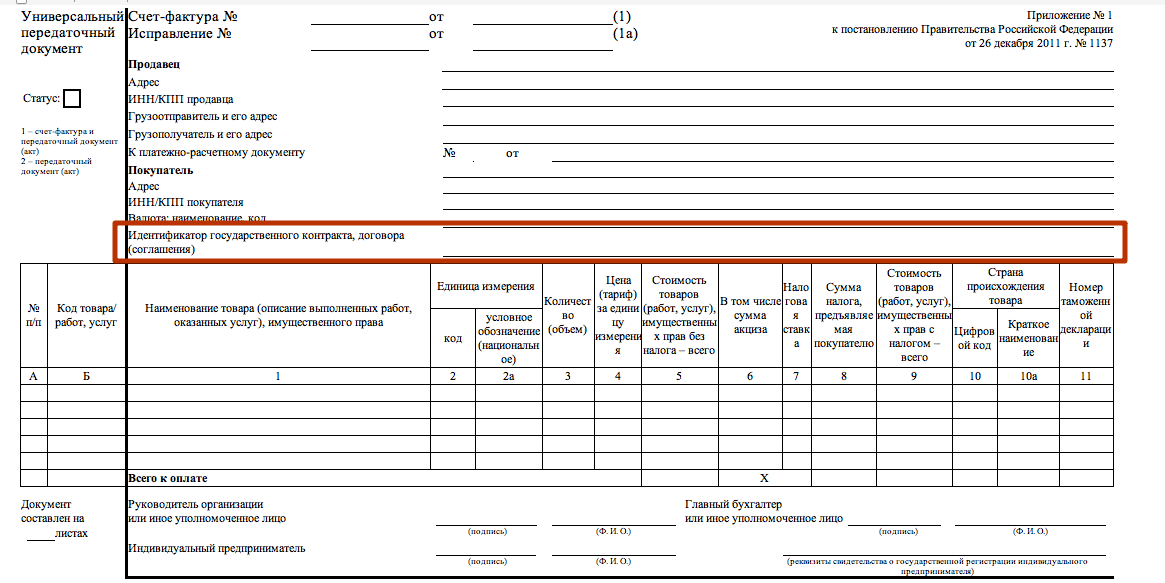 Об этом говорится в пункте 2(2) Раздела II Постановления 534: «При составлении счета-фактуры на бумажном носителе на товары, не подлежащие прослеживаемости, работы, услуги, имущественные права графы 12 – 13 не формируются.»
Об этом говорится в пункте 2(2) Раздела II Постановления 534: «При составлении счета-фактуры на бумажном носителе на товары, не подлежащие прослеживаемости, работы, услуги, имущественные права графы 12 – 13 не формируются.»
А при наличии прослеживаемых товаров необходимо оформлять СФ в электронной форме. Данные по РНПТ и количеству по РНПТ выводятся в форме просмотра ЭДО.
Таким образом в настоящее время при выводе на печать СФ или УПД мы можем увидеть колонки 12-13 только в 1С:Бухгалтерия предприятия. Далее разработчики планируют унифицировать печатные формы во всех конфигурациях.
Как это выглядит в 1С:Бухгалтерия предприятия:
После того, как мы выполнили все настройки по прослеживаемости, продаем наш прослеживаемый товар. При продаже такого товара появляется определенный значок:
Счет-фактура:
Перечень прослеживаемых товаров:
-
бытовые холодильники и морозильники;
-
холодильное, морозильное оборудование, тепловые насосы, за исключением бытового оборудования;
-
автопогрузчики с вилочным захватом и другие погрузчики, тягачи, которые используются на платформах ж/д станций;
-
бульдозеры;
-
грейдеры;
-
дорожные катки и трамбовочные машины;
-
экскаваторы;
-
бытовые и промышленные (для прачечных) стиральные машины;
-
мониторы;
-
телевизионные приемники;
-
электронные интегральные схемы;
-
детские коляски;
-
детские автокресла.

Статью подготовила Федорова Мария, специалист линии консультации франчайзинговой сети “ИнфоСофт”.
Как сформировать счета-фактуры налоговым агентом в 1С:Бухгалтерия предприятия
Налоговый агент — это субъект хозяйственной деятельности, который обязан в соответствии с Налоговым кодексом РФ перечислять налоги в бюджет при проведении определенных операций.
К таким операциям относят:
- приобретение продукции у зарубежной фирмы;
- аренда гос- или муниципального имущества;
- реализация госимущества;
- оформление электронных услуг.
Проводя вышеуказанные операции, любая организация, в том числе ИП, может стать налоговым лицом, независимо от применяемого налогового режима, является ли плательщиком НДС или нет.
Выполняя обязанности налогового агента, учет НДС у такого субъекта проводится через счета 68.32 и 76.АН «НДС» и «Расчеты по НДС» бухгалтерской программы фирмы 1С 8. 3. Порядок оформления счетов-фактур, обязательных к созданию, имеет свою специфику.
3. Порядок оформления счетов-фактур, обязательных к созданию, имеет свою специфику.
Как арендуется имущество
Каковы же основные обязанности данного лица в процессе аренды имущества? В других случаях ведение учета аналогично.
Необходимо выбрать в главном меню программы опцию «+Поступление»
После этого будет предложен выбор вида поступления. Определяемся с «Услуги (акт)» и программа генерирует новый документ «Поступление услуг (акт)». Скрупулезно вносятся реквизиты, обращая внимание на договор с контрагентом.
Вид договора выбирается «С поставщиком», указывается в качестве налогового агента с видом агентского договора – «Аренда». Поскольку в нашем примере документ поступления является актом, его проводят стандартным методом, а счет-фактуру не создают (в левом нижнем углу экрана можно увидеть – счет-фактура не требуется).
Проводим наш документ и отслеживаем проводки кнопкой ДтКт.
Дополнительный счет 76.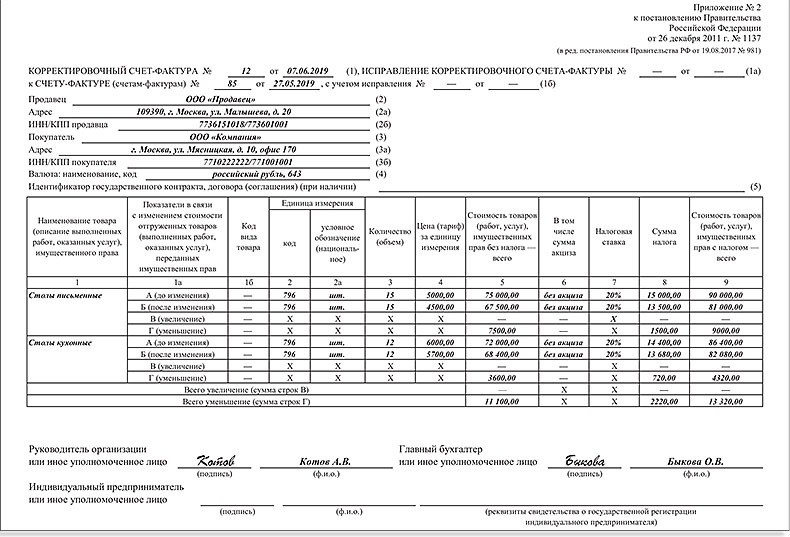 НА в проводках применяется вместо обычного счета взаиморасчетов. Чтобы отобразить НДС данного вида используется специальная обработка. Её мы находим в разделе «Банк и касса», затем «Регистрация счетов-фактур» и нажимаем «Счета-фактуры налогового агента».
НА в проводках применяется вместо обычного счета взаиморасчетов. Чтобы отобразить НДС данного вида используется специальная обработка. Её мы находим в разделе «Банк и касса», затем «Регистрация счетов-фактур» и нажимаем «Счета-фактуры налогового агента».
Важно помнить, что такой документ попадает в перечень счетов-фактур налогового агента только после оплаты и при условии проведения документа «Списание с расчетного счета». В случае выполнения таких условий список счетов-фактур будет иметь такой вид:
Опция «Выполнить» создает и регистрирует счета-фактуры. Нужно проверить документ.
Тут также проверяем корректность формирования проводок кнопкой ДтКт. Особое внимание обращаем на счета учета – 68.32 и 76.НА.
Книга продаж – это отчет, где видна сумма НДС, подлежащая обязательной уплате в бюджет. Он находится в разделе «Отчеты», выбрав «НДС-Книга продаж». Обозначается период и выбирается «Сформировать».
Создать декларацию по НДС можно в разделе «Отчеты», далее «1С-Отчетность», затем «Регламентированные отчеты». Нажимаем «Создать» и далее используем «Декларация по НДС».
Нажимаем «Создать» и далее используем «Декларация по НДС».
Вводятся данные о нашей организации, период, нажимаем «Заполнить». После того, как сгенерируется декларация, проверяем её. Сумма уплаты в бюджет будет видна во втором разделе в строке 060.
Затем оформляем платежное поручение на уплату налога. Контролируем правильность внесения всех реквизитов.
Платежное поручение может лечь в основу «Списания с р/с». Тут вид операции должен быть «Уплата налога», счет списания – 68.32.
Далее идет проверка корректности отражения операции с помощью кнопки ДтКт.
Затем принимаем НДС к вычету. Создаем документ «Формирование записей книги покупок». Документ виден во вкладке «Операции-Закрытие периода», в «Регламентных операциях НДС» выбираем «Создать». Тут нужно из списка найти «Формирование записей книги покупок».
Далее приступаем к заполнению необходимых данных во вкладке «Налоговый агент».
После проведения документа нужно удостовериться в правильности проводок с помощью кнопки ДтКт.
После формирования проводок опять проверяем налоговую декларацию по НДС. Сумма вычитаемого налога отобразится в разделе 3, строка 18.
Другие разновидности операций
Идентичными являются обязанности налогового агента в плане оформления документов при проведении других операций, названных в начале этой статьи и обязанности при аренде. Важным правилом является корректное указание в договоре с контрагентом его вид. Это может быть аренда, реализация имущества, нерезидент, электронные услуги. В скобках возле каждого вида можно увидеть ссылку на статью Налогового кодекса Российской Федерации, определяющая обязанность налогового агента.
Необходимо правильно вносить счет учета и статью затрат в документах «Поступление услуг». А в случае проведения операций по реализации имущества нужно следить за корректным ведением учета основных средств.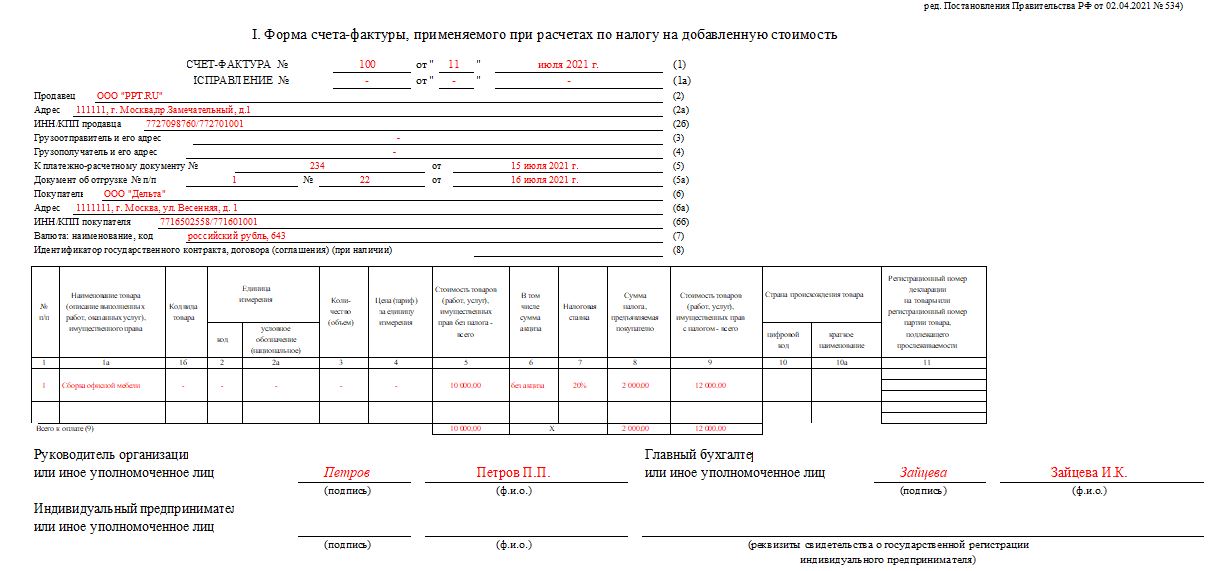
Итак, мы детально описали случай, когда организация или отдельный предприниматель берет на себя обязанности агента, который платит НДС, высветлили поэтапное оформление документов организацией-налоговым агентом и наглядно изучили возможности, предоставляемые программой 1С 8.3 для проведения учета подобных операций.
Ошибки в 1С 8.3: Как быть, если счет-фактура не попал в книгу покупок
Счет-фактура – это основной документ, по которому происходит предъявление к вычету НДС. Для того чтобы это было возможно, существуют определенные условия:
-
Товары и/или услуги должны быть приобретены для дальнейшей перепродажи или производственных работ.
-
Каждый поступивший товар должен быть принят к учету и числиться на балансе.
-
Наличие самого документа «Счет-фактура», который в обязательном порядке правильно оформляется и регистрируется в программе.

В программе 1С учет входящего НДС осуществляется по документам поступления и по созданным записям в книге покупок. Иногда возникают ситуации, что зарегистрированный счет-фактура в книге покупок не отражается. Для верного учета НДС в книге покупок необходимо соблюдать последовательность оформления всех документов поступления. Рассмотрим на примере регистрации накладной от поставщика с предоставленным счетом-фактурой:
В данном случае счет-фактура формируется автоматически непосредственно из документа «Поступление товаров, услуг»:
Обратите внимание на установленную галочку возле пункта «Отразить вычет НДС в книге покупок датой получения». На основании этого запись в книге покупок появится именно в том периоде, в котором зарегистрирован счет-фактура.
Но иногда случается, что документы перепроводят или оформляют задним числом. Вследствие чего получается несоответствие фактической даты поступления счета-фактуры. При этом создание документа «Счет-фактура» может не отразиться в книге покупок. В редких случаях бывает не совпадение дат при поступлении товара и документов. Например, когда на производственное предприятие поступает основное средство или оборудование, которое может быть принято к учету в другом отчетном периоде:
Вследствие чего получается несоответствие фактической даты поступления счета-фактуры. При этом создание документа «Счет-фактура» может не отразиться в книге покупок. В редких случаях бывает не совпадение дат при поступлении товара и документов. Например, когда на производственное предприятие поступает основное средство или оборудование, которое может быть принято к учету в другом отчетном периоде:
Движение документа отразит временную разницу:
При оформлении поступления ОС (или оборудования) галочка «Отразить вычет НДС в книге покупок датой получения» должна быть снята:
НДС будет принят к вычету после того, оборудование будет принято к учету:
Счет-фактура будет отражаться в книге покупок при наличии проводки Дебет 01 – Кредит 08:
В данном случае нужно оформление документа «Формирование записей книги покупок»:
Еще ошибки могут быть связаны отметкой галочкой пункта «НДС включать в стоимость»:
Данный пункт отмечается только при раздельном учете НДС при использовании материалов на производство продукции без НДС.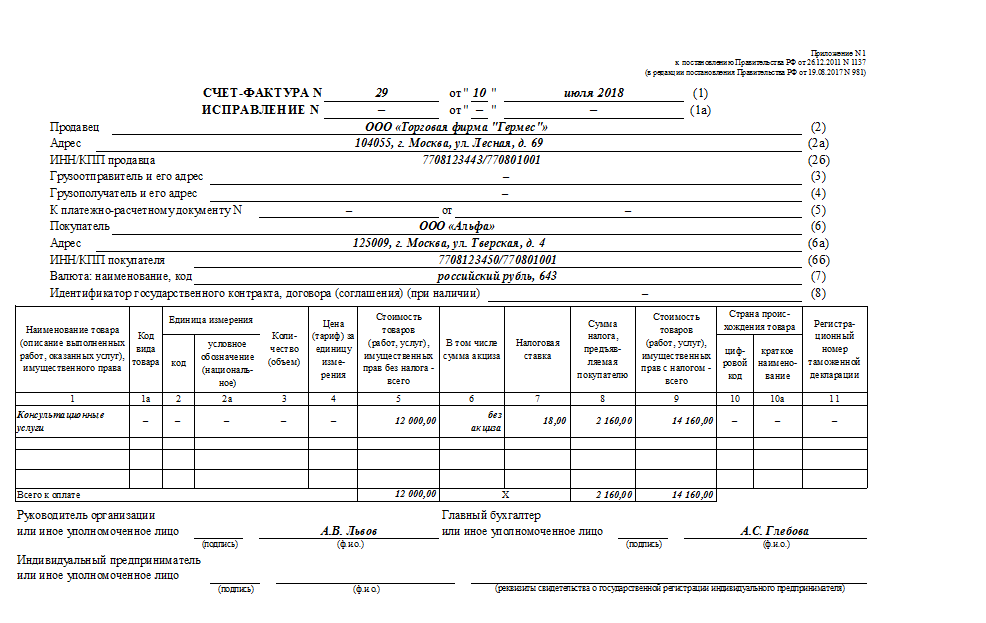
Чтобы НДС был принят к вычету, нужно установить галочку.
Также ошибки могут возникать из-за дублирующих счетов-фактур при невыверенных счетах 60.02 и 76.ВА. Это может случиться при неоперативном вводе документа оплаты и поступления товаров. При ситуации, когда сначала происходит ввод только банковских и кассовых документов, а позднее на их основании вводится счет-фактура на аванс. Если потом выводятся документы поступления общим списком, то возможно задвоение введенных ранее счетов-фактур. В этом случае оба документа попадают в книгу продаж. Чтобы этого избежать, необходимо восстанавливать последовательность перепроведением документов оплаты и поступления. Обязательна проверка корректности проводок.
Новый Счет-фактура 2017 для 1С 7.7 Торговля и склад 9.2 (внешняя печатная форма) Vinodel.ru
Данная внешняя печатная форма включает изменения постановления Правительства Российской Федерации 19 августа 2017 г. № 981.
С 1 октября 2017 все организации обязаны использовать новую форму счет-фактуры.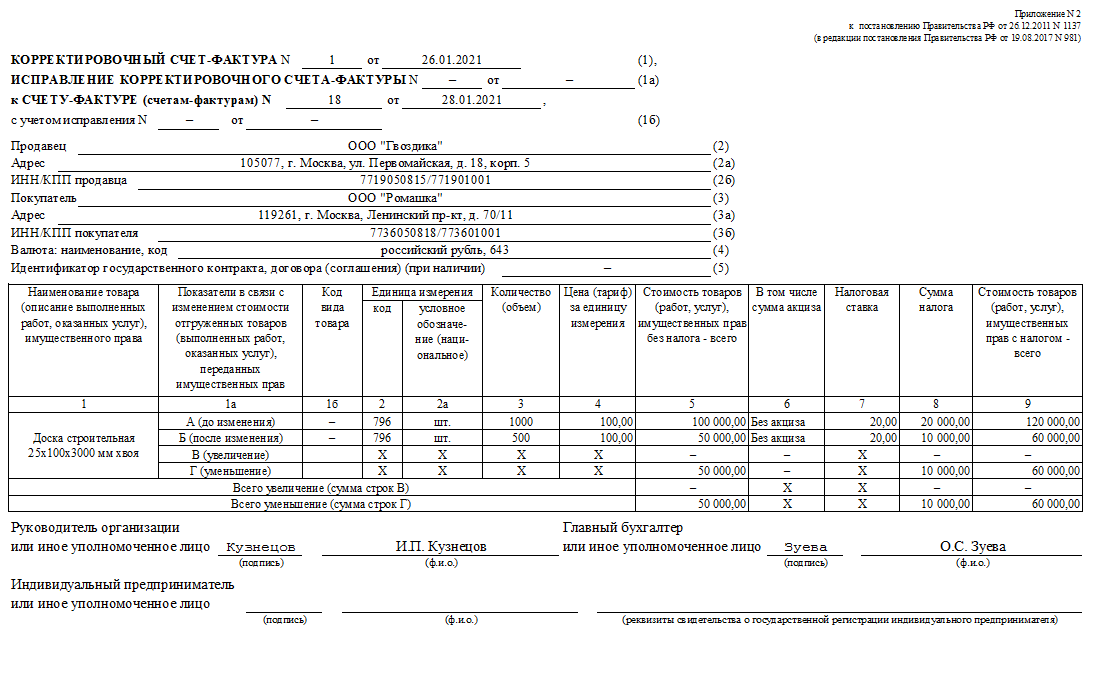
В счете-фактуре и корректировочном счете-фактуре появились новые колонки. В форму счета-фактуры вводится обязательная графа 1а. По ней отражается код вида товара в соответствии с единой Товарной номенклатурой внешнеэкономической деятельности Евразийского экономического союза. Эти данные указывают только в отношении товаров, вывезенных из России на территорию государства – члена ЕАЭС. Если таких товаров нет, в новой графе нужно проставить прочерк.
Одновременно меняется порядок заполнения графы 11, которая сейчас используется для номера таможенной декларации. Данную графу заполняют по товарам, страной происхождения которых не является РФ. С 1 октября в графе 11 вместо номера таможенной декларации нужно ставить регистрационный номер этой декларации. Эти номера различаются.
Меняется порядок указания в счетах-фактурах юридического адреса. С 1 октября в строках 2а и 6а нужно будет проставлять полный юридический адрес с почтовым индексом, который указан в выписке из ЕГРЮЛ. Использование данных об адресе из учредительных документов будет считаться ошибкой.
Использование данных об адресе из учредительных документов будет считаться ошибкой.
Другим нововведением является то, что в корректировочных счетах-фактурах с октября можно будет указывать дополнительную информацию, в том числе реквизиты первичного документа, при условии сохранения формы корректировочного счета-фактуры. Такую информацию разрешается вносить в дополнительные строки и графы.
Также дополняется строка 8 счетов-фактур и строка 5 корректировочных счетов-фактур. В них с 1 июля 2017 года указывают идентификатор государственного контракта. С 1 октября строка дополнится отметкой о том, что она заполняется только при наличии идентификатора контракта/соглашения.
Учитывая, что ТиС у многих переписана в диапазоне от чуть-чуть до почти полностью, ее обновление может занять довольно много времени. И затевать его ради одной строчки в печатной форме – не самый лучший вариант. А печатать счета-фактуры по новой форме надо уже с 1 октября.
Порядок установки: Скаченные файлы SF981. ERT и SF981.EFD копируем в каталог базы в папку /Extforms/Prnforms/. Заходим в программу в режиме 1С:Предприятие. Открываем меню Сервис-Регистрация внешних печатных форм. Выбираем документ: Счет-фактура выданный. Нажимаем кнопку Изменить-Внести в список-выбираем там файл SF981.ERT
ERT и SF981.EFD копируем в каталог базы в папку /Extforms/Prnforms/. Заходим в программу в режиме 1С:Предприятие. Открываем меню Сервис-Регистрация внешних печатных форм. Выбираем документ: Счет-фактура выданный. Нажимаем кнопку Изменить-Внести в список-выбираем там файл SF981.ERT
После этого в документе Счет-фактура выданный появится дополнительная печатная форма.
Скачать файлы
Счёт Фактура 981 Торговля и склад 9.2 (46.5 kB)
Описатель для Счёт Фактура 981 Торговля и склад 9.2 (81 b) Ert File Description – описание внешнего отчета(обработки). Обычный текстовый файл, читается (понимается) неткоторыми стандартными обработками типовых конфигураций.
Во внешних отчетах вместе с файлами с расширением .ert могут быть файлы с аналогичными наименованиями, но расширением .efd
Как работает выставление счетов | Stripe Documentation
Счета-фактуры проходят через разные статусы с момента их создания до момента оплаты. Stripe называет это автоматическим рабочим процессом сбора. Прежде чем начать, создайте клиентов, продукты и цены, чтобы облегчить будущие транзакции. Вы можете использовать как Dashboard, так и API для настройки и взаимодействия с Stripe Invoicing.
Прежде чем начать, создайте клиентов, продукты и цены, чтобы облегчить будущие транзакции. Вы можете использовать как Dashboard, так и API для настройки и взаимодействия с Stripe Invoicing.
Жизненный цикл счета
Основной жизненный цикл счета выглядит следующим образом:
- Новый счет начинается в состоянии
черновик. - Stripe дорабатывает счет. (Вы больше не можете вносить в него какие-либо изменения.)
- Статус установлен на
open, и Stripe автоматически пытается оплатить счет, используя метод оплаты по умолчанию вашего клиента. - Если платеж прошел успешно, Stripe обновляет статус на
оплачено. - Если платеж не проходит, счет-фактура остается
открытыми становится счет-фактуройpast_due.
В этом потоке Stripe не уведомляет клиента о счете.Мы автоматически взимаем плату с клиента вскоре после создания счета. Однако, если вы включите электронные письма клиентов, мы отправим квитанцию по электронной почте.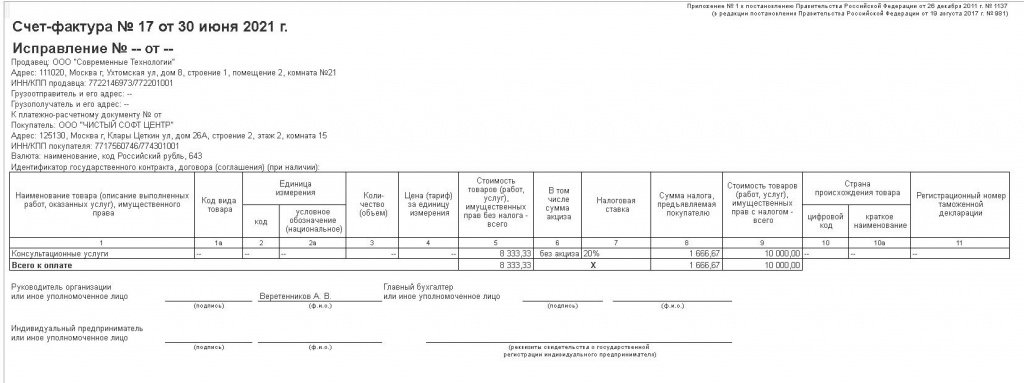
Статусы счетов
Счета могут принимать один из пяти статусов. Эти статусы позволяют составлять и пересматривать счета перед завершением, отправкой и попыткой оплаты. На информационной панели открытые счета отображаются как ожидающие, когда связанное с ними платежное намерение находится в состоянии ожидания.
черновик | Начальный статус для всех счетов.На этом этапе вы все еще можете редактировать счет-фактуру. | Вы можете завершить счет на открыть или удалить его, если он разовый. |
открыть | Счет завершен и ожидает оплаты клиентом. Вы больше не можете редактировать счет-фактуру. | Отправьте счет. Вы также можете пометить счет как оплаченный, недействительный или безнадежный. |
оплачено | Этот счет был оплачен. | Действия невозможны. |
недействителен | Этот счет был ошибочным и должен быть аннулирован. | Действия невозможны. |
безнадежный | Клиент вряд ли оплатит этот счет (рассматривайте его как безнадежный долг в вашем бухгалтерском учете). | Вы можете аннулировать или оплатить счет. |
Черновики счетов-фактур
Черновики счетов-фактур по-прежнему доступны для редактирования и остаются неотправленными. На этом этапе вы можете завершить оформление счета или удалить его.
Открытые счета
Счет завершен и ожидает оплаты клиентом. Вы больше не можете редактировать счет-фактуру. В этом состоянии вы можете отправить счет. Вы также можете пометить счет как оплаченный, недействительный или безнадежный.
Оплаченные счета
Когда клиент оплачивает счет через Stripe, счет переходит в статус оплаченный . Этот статус является окончательным, что означает, что оплаченные счета никогда не могут получить другой статус. Чтобы попытаться произвести платеж через панель инструментов, откройте страницу сведений о счете и нажмите Списать с клиента .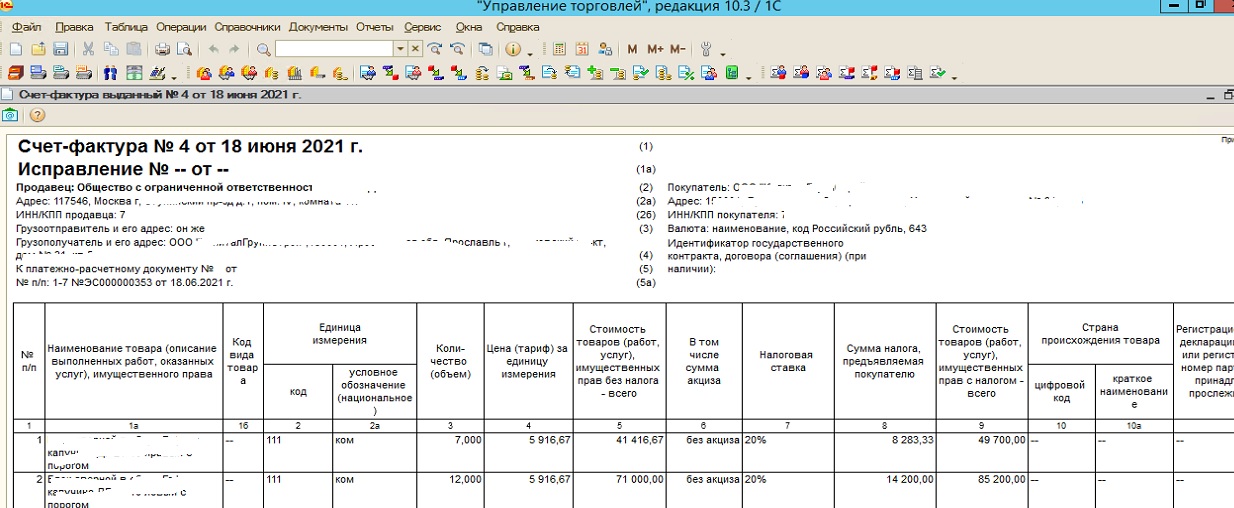
Если клиент оплатил счет вне очереди (за пределами Stripe), вы можете вручную пометить открытый счет как оплаченный на панели инструментов. На странице сведений о счете нажмите Дополнительно и выберите Изменить статус счета . В появившемся диалоговом окне выберите опцию Платный .
В следующем примере показано, как перевести счет-фактуру в состояние оплачено с помощью конечной точки API оплаты счета. Если вы настроили конечные точки веб-перехватчиков, вы получите счет .payment_failed или invoice.paid событие, в зависимости от результата попытки оплаты.
завиток https://api.stripe.com/v1/invoices/id/pay \
-u sk_test_4eC39HqLyjWDarjtT1zdp7dc
: \
-X POST Аннулированные счета
Аннулирование счета концептуально похоже на его удаление (отмену). Однако аннулирование счета-фактуры сохраняет бумажный след, что позволяет вам искать счет-фактуру по номеру.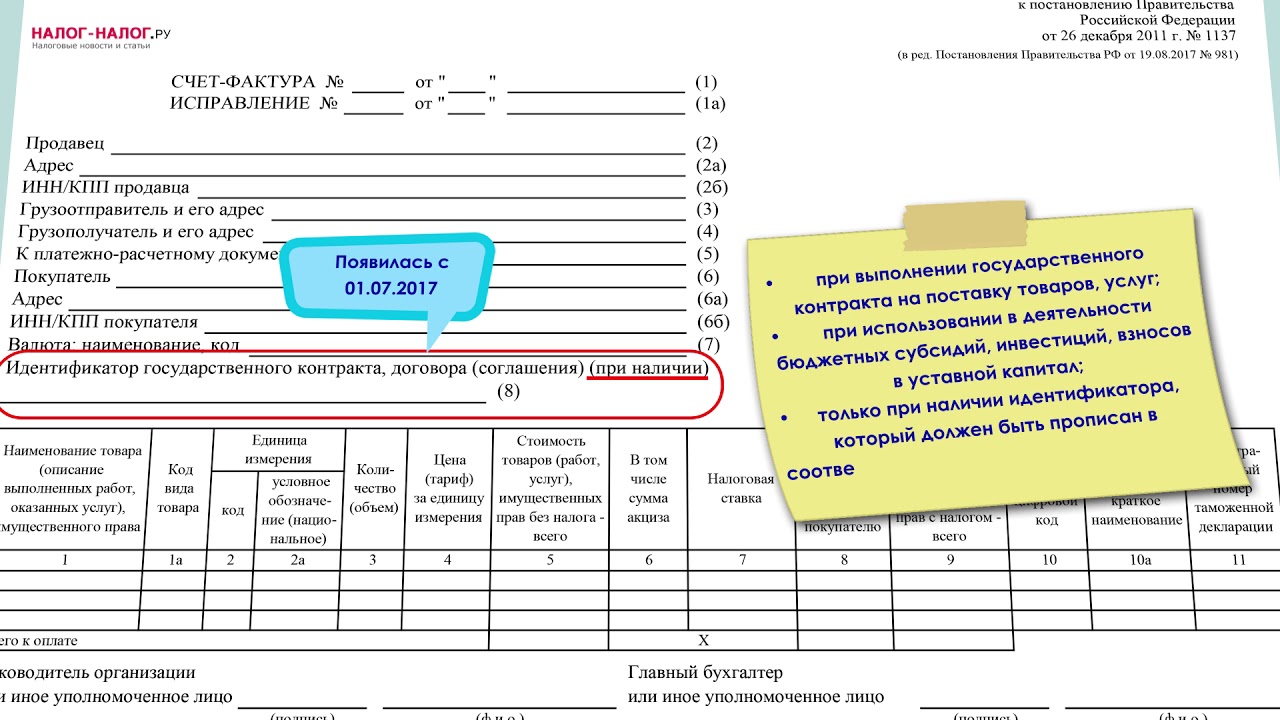 Аннулированные счета обрабатываются как нулевые для целей отчетности.После аннулирования счета-фактуры размещенная страница счета-фактуры по-прежнему доступна и отображает сообщение о том, что счет был аннулирован. Аннулированные счета не подлежат оплате.
Аннулированные счета обрабатываются как нулевые для целей отчетности.После аннулирования счета-фактуры размещенная страница счета-фактуры по-прежнему доступна и отображает сообщение о том, что счет был аннулирован. Аннулированные счета не подлежат оплате.
Вы можете аннулировать счета только в том случае, если они имеют статус открытый или безнадежный . Чтобы аннулировать счет на панели инструментов, перейдите на страницу Подробная информация о счете , нажмите Еще и выберите Изменить статус счета . В появившемся диалоговом окне выберите Void . Вы также можете аннулировать счет через интеграцию API, как показано в следующем примере:
curl https://api.stripe.com/v1/invoices/id/void \
-u sk_test_4eC39HqLyjWDarjtT1zdp7dc
: \
-X POST Если вы настроили конечные точки веб-перехватчика, вы получите событие invoice.voided , когда счет-фактура перейдет в статус void .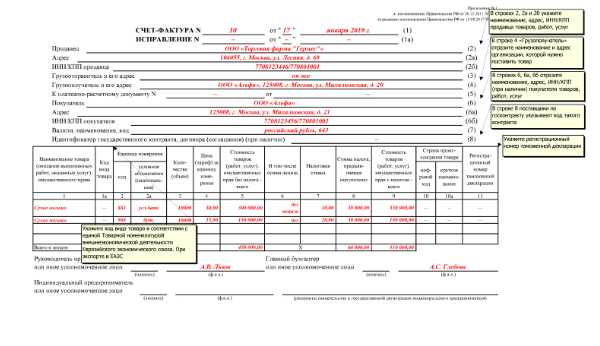
Безнадежные счета
Иногда в отделы по работе с дебиторской задолженностью попадают клиенты, которые не могут оплатить свои неоплаченные счета. Например, предположим, что вы предоставляете услуги своему клиенту на сумму 1000 долларов США, но после этого он объявил о банкротстве и (даже после ликвидации активов) не сможет оплатить непогашенный остаток по счету.
В результате вы решаете списать счет как маловероятно оплаченный. В этом сценарии вы можете изменить статус счета-фактуры на безналичный . Это позволяет отслеживать сумму задолженности для целей отчетности в рамках процесса учета безнадежных долгов. Вы можете пометить открытый счет как безнадежный либо на странице сведений о счете , нажав Изменить статус счета , либо с помощью интеграции API, как показано в следующем примере:
curl https://api.stripe.com/v1/invoices/id/mark_uncollectible \
-u sk_test_4eC39HqLyjWDarjtT1zdp7dc
: \
-X POST Если вы настроили конечные точки веб-перехватчика, вы получите событие invoice., когда счет-фактура перейдет в статус  marked_uncollectible
marked_uncollectible uncollectible .
Удаление черновика счета-фактуры
Вы можете удалить черновик счета-фактуры в любое время, щелкнув дополнительное меню ( ••• ) рядом со счетом на странице «Счета». Если вы используете API и настроили конечные точки веб-перехватчиков, вы получите счет .удалено событие при удалении счета.
завиток https://api.stripe.com/v1/invoices/id \
-u sk_test_4eC39HqLyjWDarjtT1zdp7dc
: Создание или изменение счетов в Dynamics 365 Sales
- Статья
- 5 минут на чтение
Пожалуйста, оцените свой опыт
да Нет
Любая дополнительная обратная связь?
Отзыв будет отправлен в Microsoft: при нажатии кнопки отправки ваш отзыв будет использован для улучшения продуктов и услуг Microsoft. Политика конфиденциальности.
Политика конфиденциальности.
Представлять на рассмотрение
Спасибо.
В этой статье
Когда клиент размещает заказ, вы можете создать счет, чтобы выставить ему счет за предстоящую продажу. Как правило, вы конвертируете заказ в счет-фактуру; однако вы также можете создать счет, который не связан с заказом.
Требования к лицензии и роли
Создать счет из заказа
Выберите карту сайта, а затем выберите Заказы .
Выберите заказ, из которого вы хотите создать счет.
Выберите Создать счет в верхней части экрана.
Важно
Если Dynamics 365 Sales интегрирован с внешним приложением для обработки заказов, вы можете увидеть кнопку Отправить заказ вместо кнопки Создать счет на панели команд формы заказа.
 Это связано с тем, что интеграция позволяет отправить заказ, созданный в Dynamics 365 Sales, после чего он синхронизируется с приложением обработки заказов, где продолжается жизненный цикл заказа.Отправленный заказ заблокирован для редактирования в Dynamics 365 Sales, кроме пользователя интеграции. Дополнительные сведения: Включить интеграцию обработки заказов на продажу
Это связано с тем, что интеграция позволяет отправить заказ, созданный в Dynamics 365 Sales, после чего он синхронизируется с приложением обработки заказов, где продолжается жизненный цикл заказа.Отправленный заказ заблокирован для редактирования в Dynamics 365 Sales, кроме пользователя интеграции. Дополнительные сведения: Включить интеграцию обработки заказов на продажуПросмотрите содержание счета-фактуры и внесите любые дополнения или исправления перед отправкой клиенту.
Примечание
Ваша базовая запись и все ее позиции должны использовать одну и ту же валюту. Например, если в вашем счете в качестве валюты установлены доллары США, вы должны использовать ту же валюту для элементов прайс-листа, которые вы добавляете в счет.Вы не можете изменить валюту базовой записи (в данном случае счета-фактуры), если не удалите все позиции, связанные с записью.
Точно так же, если счет-фактура создается из заказа, созданного из предложения, созданного из возможности, он должен использовать ту же валюту, что и возможность.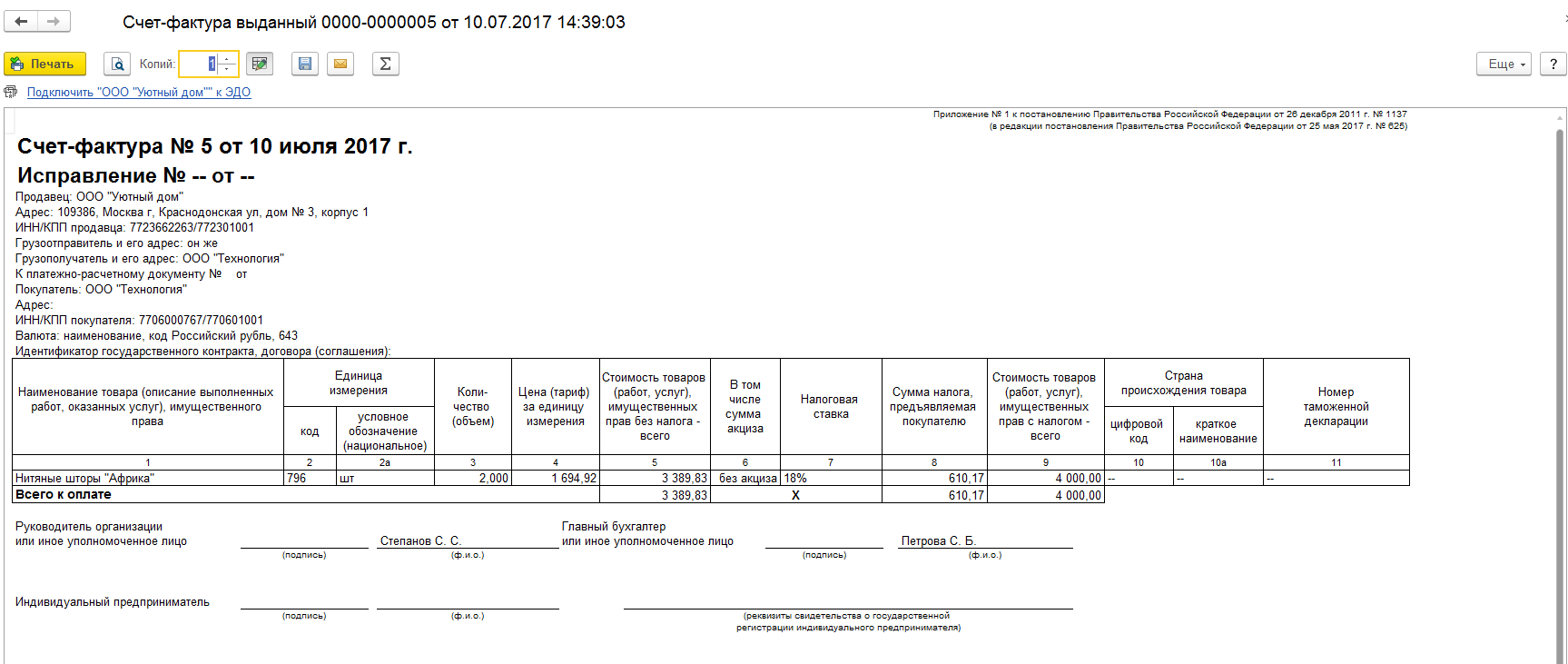
Создать счет
Выберите карту сайта, а затем выберите Счета .
Выберите + Новый .
Открывается форма счета.
В форме Счет введите данные в следующие обязательные поля:
Имя
Прайс-лист и Валюта : Выберите прайс-лист и валюту, которая будет использоваться для расчета цен на продукты.
Примечание
По умолчанию выбор прайс-листа необходим для добавления продуктов в счет; однако ваш администратор может изменить настройки вашей организации, чтобы сделать поле «Прайс-лист» необязательным.
Цены заблокированы . Это поле доступно только для чтения. Чтобы установить Заблокированные цены , выберите Блокировать цены на панели команд. Дополнительные сведения: Заблокируйте или разблокируйте цену для заказа или счета-фактуры, Операции по продажам в Dynamics 365 Sales
В разделе Информация о продажах в разделе Потенциальный клиент выберите клиента, для которого вы создаете этот счет.

На панели команд выберите Сохранить , чтобы создать запись счета.
Чтобы добавить продукты из вашей возможности в ваш заказ, выберите значок Дополнительные параметры , а затем выберите Получить продукты , выберите свою возможность и нажмите OK .
-ИЛИ- Чтобы вручную добавить другие продукты, в разделе Продукты выберите + Добавить продукт . Дополнительные сведения: Добавление продуктов в записи предложений, счетов или заказов
При добавлении продукта к предложению, заказу или счету необходимо ввести сумму налога.Dynamics 365 Sales не рассчитывает налог для отдельных продуктов автоматически. Однако общий налог рассчитывается автоматически на основе суммы налогов для всех отдельных продуктов в предложении, заказе или счете.
В форме Quick Create: Invoice Product введите данные:
В кнопке Select Product выберите, хотите ли вы добавить существующий продукт или создать новый:
Чтобы использовать существующий продукт, выберите Lookup для поиска и добавления продукта.
 Также выберите единицу измерения товара.
Также выберите единицу измерения товара.Чтобы создать продукт, выберите Write-In и введите имя продукта.
Заполните детали в разделе Цены :
Переключите кнопку Цены , чтобы указать, хотите ли вы использовать цены по умолчанию, указанные в каталоге продуктов, или переопределить цену. Для записываемого продукта в этом поле установлено значение Переопределить Цена.
Если вы добавляете записываемый продукт, в поле Цена за единицу введите цену, которая будет взиматься за единицу продукта.
Введите количество продукта или услуги, которое будет включено.
Если вы хотите предложить скидку на цену продукта, введите ее в поле Скидка вручную .
При необходимости введите соответствующую сумму налога. Вам необходимо ввести сумму налога, когда вы добавляете продукт в предложение, заказ или счет.
 Dynamics 365 Sales Professional не рассчитывает налог для отдельных продуктов автоматически. Тем не менее
общий налог рассчитывается автоматически на основе суммы налогов для всех отдельных продуктов в предложении, заказе или счете.
Dynamics 365 Sales Professional не рассчитывает налог для отдельных продуктов автоматически. Тем не менее
общий налог рассчитывается автоматически на основе суммы налогов для всех отдельных продуктов в предложении, заказе или счете.
Выберите Сохранить и закрыть .
Примечание
Вы закрываете счет, либо отменяя счет, либо устанавливая статус счета как оплаченный.
Редактировать счет
В списке счетов выберите счет, который хотите изменить.
Добавьте или измените любую информацию о вашем счете.
Выберите Сохранить в правом нижнем углу экрана.
Примечание
Невозможно одновременно редактировать несколько записей счетов.
Блокировка или разблокировка цен счета-фактуры
Блокировка цены блокирует цену продукта в открытом счете. Даже если цена изменится в каталоге продуктов, в этом счете останется согласованная цена.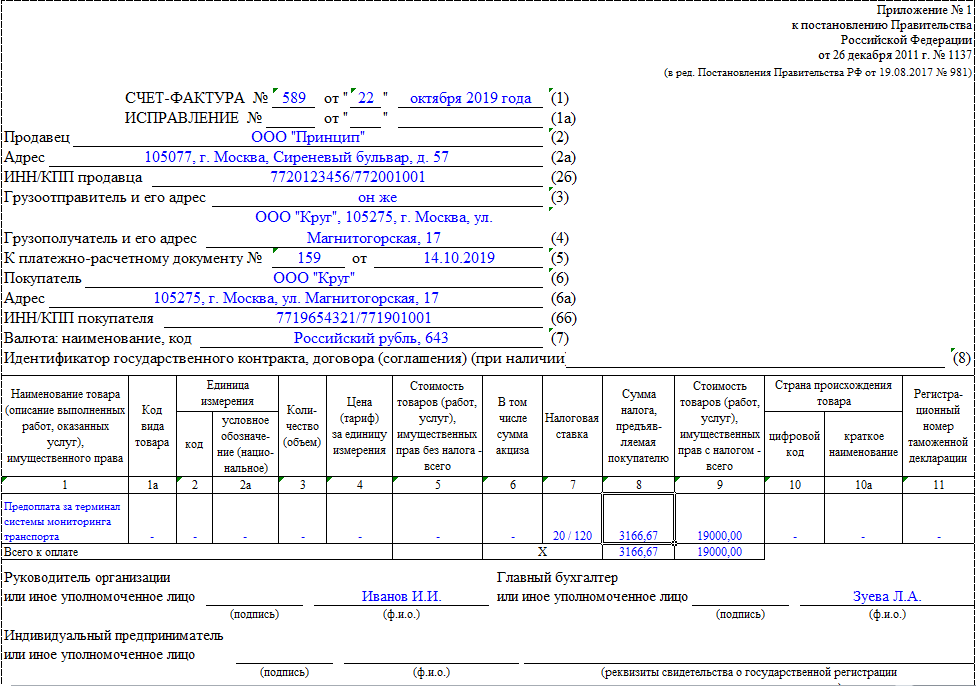
Чтобы зафиксировать цену:
Перейдите к списку счетов и откройте нужный счет.
Чтобы зафиксировать цену, на панели команд выберите Зафиксировать цену .
-ИЛИ-
Чтобы использовать цену продукта из каталога продуктов, выберите Использовать текущие цены .
Закрытие счета
Вы закрываете счет, либо отменяя счет, либо устанавливая статус счета как оплаченный.Для этого откройте счет-фактуру, которую хотите закрыть, и на В командной строке выберите Отменить счет-фактуру или Счет-фактуру оплачен .
Отправить счет по электронной почте
Когда вы добавите все детали в счет, отправьте его клиенту.
Чтобы напрямую отправить электронное письмо клиенту с вложенным счетом, откройте счет и на панели команд выберите Отправить по электронной почте .
Типичные следующие шаги
Закрытие возможности как выигранной или проигранной (Продажи)
Узнайте о процессе продаж, стимулируя продажи от лида до заказа
Не можете найти параметры в своем приложении?
Есть две возможности:
У вас нет необходимой лицензии или роли для выполнения действий.

Ваша организация может использовать пользовательское приложение, поэтому карта сайта и пользовательский интерфейс будут другими. Точные шаги уточняйте у администратора. Шаги, описанные в этой документации, относятся к готовым приложениям Sales Hub или Sales Professional.
См. также
Развитие продаж от лида до заказа
Распечатка предложения, счета-фактуры или других записей
Создание счета | Адоб Коммерс 2.4 Руководство пользователя
Создание счета для заказа переводит его в состояние, в котором его нельзя отменить или изменить. Новая страница счета выглядит так же, как оформленный заказ, но с некоторыми дополнительными полями. Каждое действие, связанное с заказом, отмечается в разделе «Комментарии» счета-фактуры.
Обычно заказы выставляются в счет и фиксируются, когда начинается процесс доставки. Если в качестве способа оплаты используется заказ на покупку или для платежного действия установлено значение Authorize and Capture , по заказу будет выставлен счет, а платеж будет зафиксирован во время оформления заказа. Вы можете создать счет-фактуру с упаковочным листом, а также распечатать этикетки для доставки из своей учетной записи оператора. Единый заказ может быть разделен на частичные отгрузки, которые при необходимости оплачиваются отдельно.
Вы можете создать счет-фактуру с упаковочным листом, а также распечатать этикетки для доставки из своей учетной записи оператора. Единый заказ может быть разделен на частичные отгрузки, которые при необходимости оплачиваются отдельно.
Если состояние новых заказов установлено на Обработка , в конфигурации становится доступным параметр Автоматически выставлять счета на все товары . Некоторые способы оплаты кредитной картой завершают этап выставления счета как часть процесса, когда платежное действие установлено на Authorize and Capture .В таком случае кнопка «Счет» не появляется, и заказ готов к отправке.
Счета не создаются автоматически для заказов, размещенных с использованием подарочной карты , кредита магазина , бонусных баллов или других способов оплаты в автономном режиме.
Прежде чем распечатать заказ, необходимо создать счет-фактуру. Чтобы просмотреть или распечатать PDF-файл, сначала загрузите и установите программу для чтения PDF-файлов, например Adobe Acrobat Reader.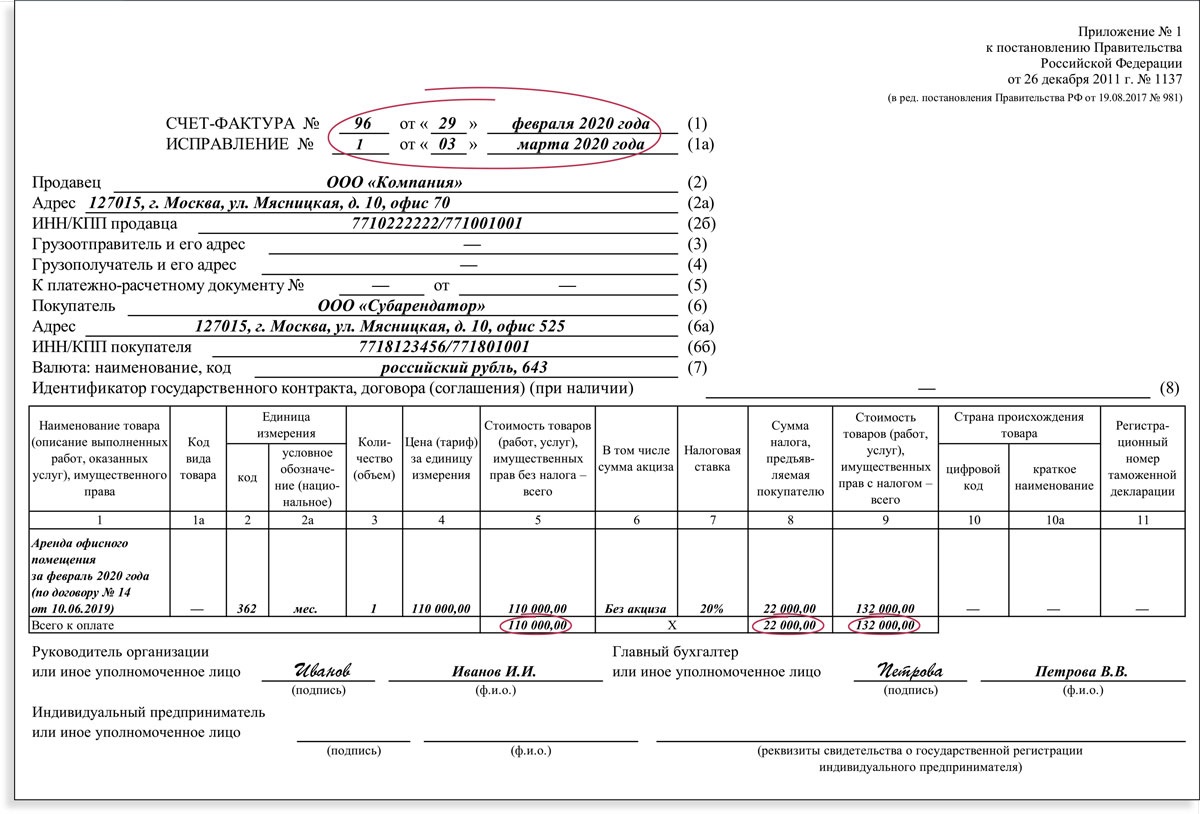
Счета-фактуры
Счет-фактура заказа
На боковой панели Admin нажмите Sales .
В разделе Операции выберите Заказы .
Найдите заказ на продажу со статусом
Обработкав сетке. Затем сделайте следующее:В столбце Действие щелкните Просмотр .
В заголовке заказа на продажу выберите параметр Счет-фактура .
Параметр «Счет» не отображается, если для платежного действия для вашего конкретного метода оплаты установлено значение
«Авторизовать и зафиксировать», при котором автоматически создается счет, или при размещении заказа, в котором платежное действие для вашего метода оплаты установлено наАвторизуйте, и заказ будет выставлен в счет.Новая страница счета-фактуры похожа на заполненную страницу заказа с дополнительными полями, которые можно редактировать.

Счет-фактура Заказ на продажу
Если товары готовы к отправке, создайте упаковочную накладную для отгрузки одновременно с созданием счета:
В разделе Информация о доставке установите флажок Создать отгрузку , чтобы выбрать его.
Запись об отгрузке создается одновременно с созданием счета-фактуры.
Создать отгрузку
Включить номер для отслеживания:
- Нажмите Добавить номер отслеживания .
- Введите информацию для отслеживания: Carrier, Title, Number
При необходимости сгенерируйте частичный счет:
Если для заказа использовался метод онлайн-оплаты, установите Сумма в соответствующую опцию.
Чтобы уведомить клиентов по электронной почте о создании счета, выполните следующие действия:
Установите флажок Электронная копия счета-фактуры , чтобы установить его.

Введите любой Комментарий к счету . Чтобы включить комментарии в уведомление по электронной почте, установите флажок Добавить комментарии .
По завершении нажмите Отправить счет-фактуру внизу страницы.Статус заказа изменится с
В ожиданиинаВыполнен.Отправка счета (способ онлайн-платежа)
Отправка счета (автономный способ оплаты)
Заполненный счет-фактура
Сведения о счете или накладной за Microsoft 365 для бизнеса
- Статья
- 6 минут на чтение
Пожалуйста, оцените свой опыт
да Нет
Любая дополнительная обратная связь?
Отзыв будет отправлен в Microsoft: при нажатии кнопки отправки ваш отзыв будет использован для улучшения продуктов и услуг Microsoft.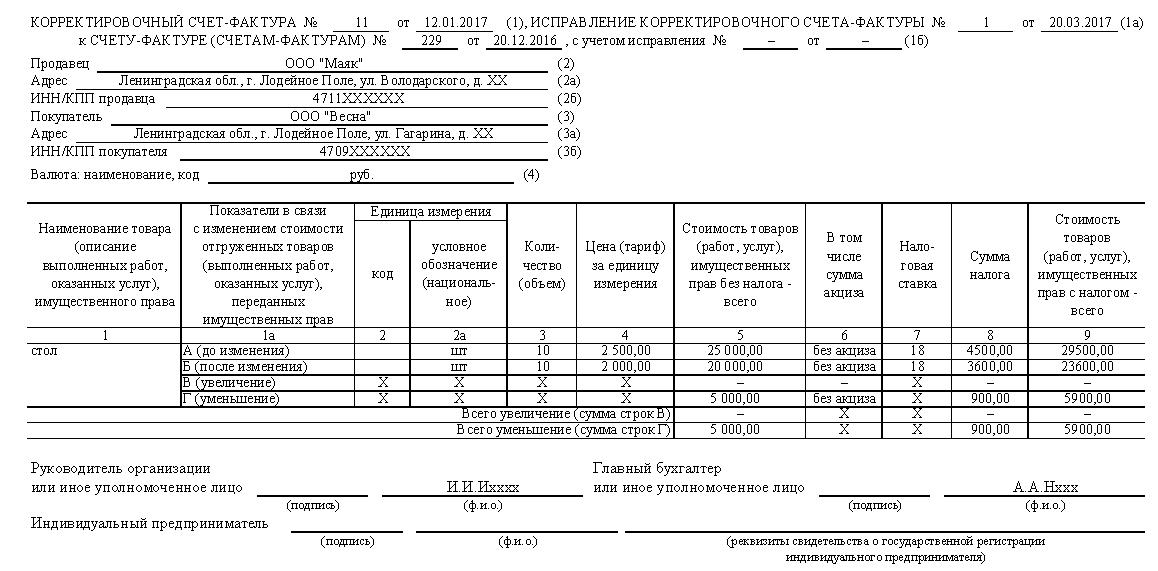 Политика конфиденциальности.
Политика конфиденциальности.
Представлять на рассмотрение
Спасибо.
В этой статье
Важно
С 26 января 2021 г. новые банковские счета больше не поддерживаются для клиентов в Бельгии, Франции, Италии, Люксембурге, Португалии, Испании и США. Если вы уже являетесь клиентом в одной из этих стран, вы можете продолжать оплачивать свою подписку с помощью существующего банковского счета и добавлять к нему новые подписки, но только до тех пор, пока банковский счет находится в хорошем состоянии.
Ежемесячно или ежегодно (в зависимости от варианта, который вы выбрали при покупке подписки) вы будете получать электронное письмо, в котором сообщается, что ваша новая выписка по счету доступна в центре администрирования. Узнайте, как найти и просмотреть свой счет или счет-фактуру.
Ваш счет состоит из двух страниц. Страница 1 представляет собой сводку счета и содержит общую информацию о счете, заказе, сумме к оплате, способах осуществления платежа и способах обращения в службу поддержки.
Страница 2 содержит сведения о выставлении счетов для каждой подписки.
Описание полей и терминов, включенных в ваш счет, см. в Глоссарии полей счета далее в этой статье.
Понимание принципов выставления счетов
Перед просмотром счета полезно понять несколько ключевых концепций выставления счетов.
Баланс счета по сравнению с балансом заказа
Баланс счета-фактуры — это сумма, указанная в вашем счете-фактуре, и это только сумма, причитающаяся за этот конкретный расчетный период. Ваш общий баланс заказа представляет собой сумму всех неоплаченных счетов.Вы можете просмотреть баланс своего заказа в разделе Billing центра администрирования.
Частота выставления счетов по сравнению с частотой выставления счетов
Частота выставления счетов означает, как часто вам выставляются счета. Подписки оплачиваются ежемесячно или ежегодно, в зависимости от того, какой вариант вы выбрали при покупке подписки. Частота выставления счетов означает, как часто вы получаете счета. Если вы выбрали годовое выставление счетов, вы будете получать только один счет в год, если только действия по вашей подписке не требуют оплаты или кредита.
Частота выставления счетов означает, как часто вы получаете счета. Если вы выбрали годовое выставление счетов, вы будете получать только один счет в год, если только действия по вашей подписке не требуют оплаты или кредита.
Если у вас более одного заказа, вы получите счет за каждый заказ.
Глоссарий полей счета-фактуры
В следующей таблице описаны поля, которые могут отображаться в счете. Некоторые перечисленные здесь поля могут не отображаться в вашем счете в зависимости от того, оплачиваете ли вы счетом, кредитной картой или банковским счетом.
Примечание
Оплата с банковского счета недоступна в некоторых странах или регионах.
| Имя | Описание |
|---|---|
| Годовая цена | Подписки оплачиваются ежемесячно или ежегодно.Если вы выбрали годовое выставление счетов при покупке подписки, стоимость годовой лицензии будет отражена в счете.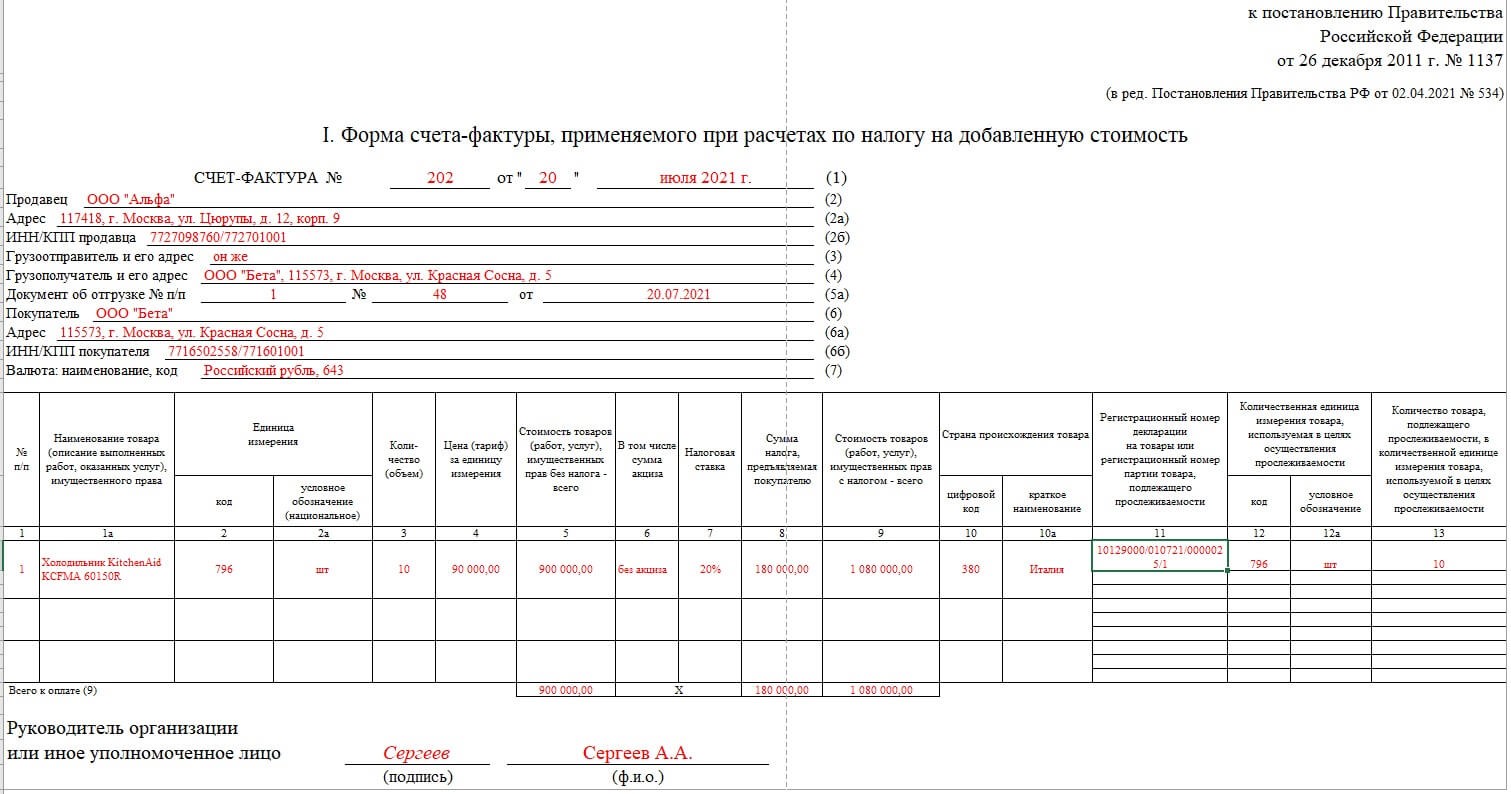 Если вы хотите изменить частоту выставления счетов, вам придется отменить подписку и приобрести ее повторно с новой периодичностью выставления счетов. Если вы хотите изменить частоту выставления счетов, вам придется отменить подписку и приобрести ее повторно с новой периодичностью выставления счетов. |
| Расчетный период | Расчетный период — это период времени, прошедший с даты последнего счета. Период обслуживания — это период времени, в течение которого с вас взимается плата за использование услуги. |
| Счет-до | Это адрес вашего отдела выставления счетов, обычно он совпадает с адресом покупателя.Чтобы обновить свой платежный адрес, см. Изменение платежных адресов. |
| Сборы | Страница 1 вашего счета-фактуры суммирует все платежи за расчетный период счета-фактуры. На странице 2 показаны подробные расходы по каждой подписке. |
| Чек | Если вы платите по счету-фактуре и в вашей стране предлагается оплата чеком, в нижней части страницы 1 содержится информация о том, куда отправить платеж. Пожалуйста, укажите номер счета на вашем чеке.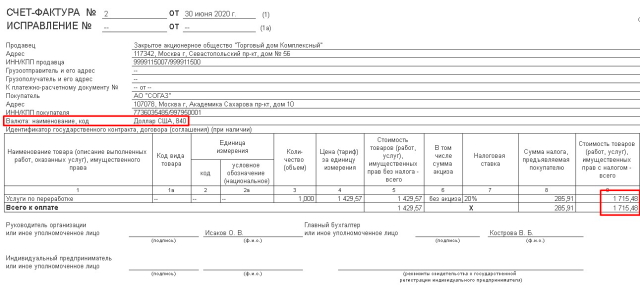 |
| Кредиты | Страница 1 вашего счета-фактуры суммирует все кредиты за расчетный период счета-фактуры.На странице 2 показаны подробные кредиты для каждой подписки. |
| Номер заказа клиента | Номер вашего заказа на поставку (PO). Если вы обновите номер заказа на покупку, будущие счета будут включать его. Измените номер заказа на покупку. ПРИМЕЧАНИЕ Вы не можете добавить номер заказа на покупку к существующему счету. |
| Дней | Каждая платежная транзакция связана с периодом обслуживания. В столбце «Дни» указано количество дней в этом периоде обслуживания. |
| Скидки | Страница 1 вашего счета-фактуры суммирует все скидки за расчетный период счета-фактуры. На странице 2 показаны подробные скидки для каждой подписки. |
| Срок сдачи | Дата, когда должна быть произведена оплата по счету. Если ваша подписка оплачивается с помощью кредитной карты или банковского счета, мы снимем средства с вашей кредитной карты или банковского счета на следующий день после даты выставления счета. ПРИМЕЧАНИЕ Оплата банковским счетом недоступна в некоторых странах или регионах. |
| Электронный перевод средств | Если вы выбрали «счет-фактуру» в качестве способа оплаты подписки, на странице 1 содержится информация о банковском счете Microsoft для электронных платежей (банковских переводов, ACH, SEPA и т. д.). Обычно в вашем банке есть поле для ссылки, которое вы заполняете при отправке платежа. Пожалуйста, укажите номер счета-фактуры, указанный в этом поле. |
| Общая сумма | Эта строка включает итоговые значения для всех столбцов «Сборы», «Скидки», «Кредиты», «Промежуточный итог», «Налоги» и «Итого» для всех подписок, перечисленных в счете-фактуре. |
| Дата счета | Дата создания счета. Датой выставления счета является день после окончания расчетного периода. Например, если ваш расчетный период — с 15 января по 14 февраля, дата выставления счета — 15 февраля. |
| Номер счета-фактуры | Уникальный номер, присвоенный вашему счету.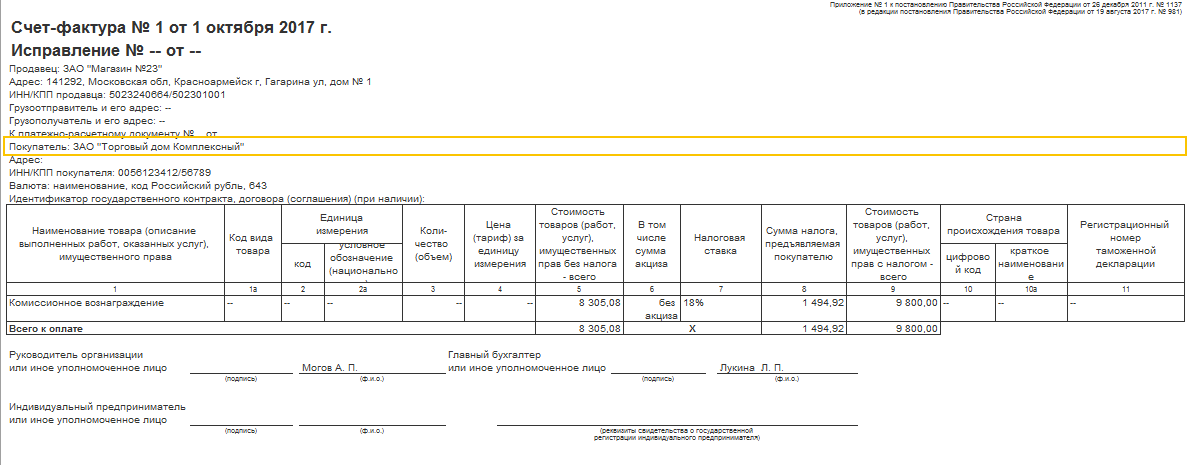 Пожалуйста, укажите номер счета-фактуры при оплате. Пожалуйста, укажите номер счета-фактуры при оплате. |
| Месячная цена | Подписки оплачиваются ежемесячно или ежегодно. Если вы выбрали ежемесячное выставление счетов при покупке подписки, ежемесячная стоимость лицензии будет отражена в счете.Если вы хотите изменить частоту выставления счетов, вам придется отменить подписку и приобрести ее повторно с новой периодичностью выставления счетов. |
| Номер заказа | Каждый раз, когда вы покупаете новую подписку, создается заказ. Каждый месяц вы будете получать счет за каждый заказ. |
| Платежные инструкции | Если вы платите кредитной картой, вы увидите сообщение «Не платить — списано с кредитной карты в файле». Если вы платите по счету, вы увидите инструкции по оплате с помощью электронного перевода средств (EFT) и чек (если применимо). |
| Условия оплаты | Количество дней с Даты выставления счета, когда должен быть произведен платеж. Стандарт – 30 дней. Стандарт – 30 дней. |
| Продукт | На странице 1 вашего счета «Онлайн-сервисы» — это общий термин, используемый для описания ваших подписок. На странице 2 вы увидите названия отдельных подписок. |
| КОЛ-ВО | Количество лицензий, приобретенных в течение Периода обслуживания. |
| Период обслуживания | Период обслуживания — это период времени, в течение которого с вас взимается плата за использование службы.Расчетный период — это период времени с момента выставления последнего счета. |
| Адрес использования службы | Адрес, по которому используется служба, обычно совпадает с вашим адресом покупателя. Чтобы обновить адрес использования службы, см. раздел Изменение адресов для выставления счетов. |
| Продано | Название и адрес вашей компании. Чтобы обновить эту информацию, см. раздел Изменение адреса вашей организации, контактного адреса электронной почты по техническим вопросам и другой информации. |
| Итого | Каждая подписка, указанная в вашем счете, имеет отдельную строку промежуточных итогов для всех столбцов «Сборы», «Скидки», «Кредиты», «Промежуточные итоги», «Налоги» и «Итого» для этой подписки. |
| Налог | На странице 1 вашего счета указана общая сумма налога. На странице 2 показана применяемая налоговая ставка и общая сумма налога для каждой позиции. Если ваш счет содержит налоги, а ваша компания освобождена от налогов, обратитесь в службу поддержки. |
| Всего | Сумма к оплате за Расчетный период счета. |
Изменить номер заказа на поставку
Если вы платите по счету, вы можете добавить или изменить номер заказа на покупку (PO) для своей подписки.
Примечание
Вы не можете добавить номер заказа на покупку к существующему счету. Номер заказа на поставку будет отображаться во всех будущих счетах-фактурах.
На вкладке Продукты выберите подписку, которую вы хотите изменить.

На странице сведений о подписке в разделе Настройки подписки и оплаты выберите Редактировать счет .
В нижней части панели Изменить сведения для оплаты голосовым вызовом введите номер заказа на покупку, а затем выберите Сохранить .
Связанный контент
Узнайте, как найти и просмотреть свой счет или счет-фактуру (статья)
Сведения о выставлении счетов за Microsoft 365 для бизнеса в Мексике (статья)
Изменить платежные адреса (статья)
Изменить адрес вашей организации, контактный адрес электронной почты по техническим вопросам и другую информацию (статья )
Оплата подписки на Microsoft 365 для бизнеса (статья)
Способы оплаты Minecraft: Education Edition (статья)
Что такое счет-фактура? Четкое руководство и примеры того, что такое счет-фактура для
Счета-фактуры являются важной частью любой деловой операции. Они действуют как стандартный принятый документ с подробным описанием поставляемых продуктов и услуг, а также согласованных цен.
Они действуют как стандартный принятый документ с подробным описанием поставляемых продуктов и услуг, а также согласованных цен.
Но что такое счета и что такое выставление счетов? Важно точно понимать, что такое счет-фактура, особенно с международными клиентами. Как только вы это сделаете, вы можете правильно отправить и ввести их как оплаченные.
Создание профессиональных счетов
с помощью бесплатных шаблонов счетов от Wise
| Эта статья была написана в сотрудничестве с Эстер Фридберг Карп, уважаемым бухгалтером и советником QuickBooks ProAdvisor. |
|---|
Что такое счет-фактура?
Основным определением счета-фактуры является подробный список отгруженных товаров или предоставленных услуг , обычно с указанием цены и условий продажи. Он направляется от предприятия клиенту, устанавливая обязательство клиента по оплате. №
Но что такое счет-фактура?
Счет-фактура — это документ, в котором указываются за определенный период любые проданные товары или услуги, оказанные покупателю.
Это действует как уведомление о том, что клиент должен заплатить за эти продукты или услуги. В счете будет указана сумма для оплаты , сроки для оплаты и, если применимо, любые суммы, уже полученные по этой продаже.
Счета необходимы в бухгалтерском учете. Они не только информируют клиентов о том, что они должны, но также действуют как метод отслеживания продаж и запасов, прогнозирования продаж и налоговых отчетов.
В чем разница между счетом и счетом?
Счет-фактура и счет-фактура, по сути, одно и то же, если смотреть с разных точек зрения.Счет-фактура отправляется от поставщика покупателю. Как только клиент получает счет, он становится счетом, который он должен оплатить.
Например, в QuickBooks термин «счет-фактура» используется, когда затрагивается дебиторская задолженность , т.е. для продаж. Термин «счет» используется, когда затрагивается кредиторская задолженность , например.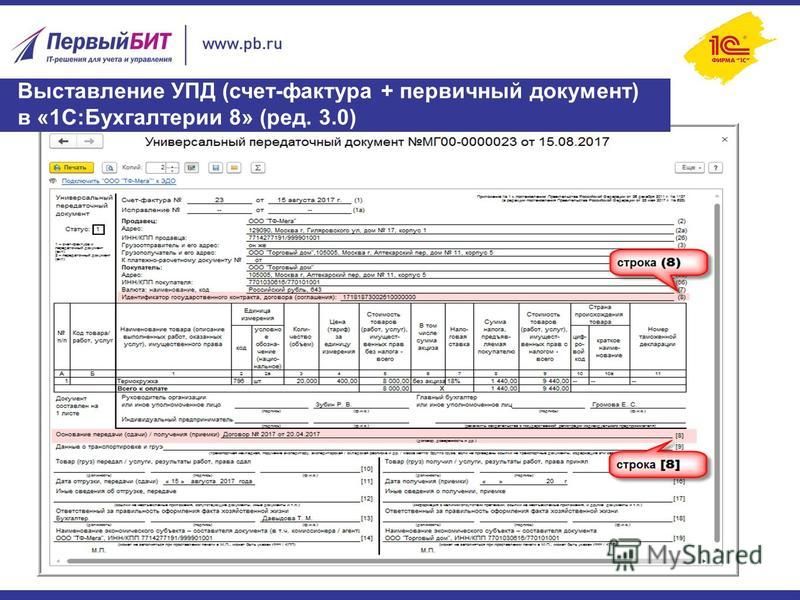 для покупок.
для покупок.
Об этом также свидетельствует происхождение слова «инвойс». Оно происходит от французского слова envoyer, означающего «отправлять». ²
Является ли счет-фактура квитанцией?
Счет-фактура отличается от квитанции.
Счет-фактура представляет собой выписку о предоставленных продуктах и услугах и запрос на оплату за них.
Квитанция обеспечивает доказательство платежа . В нем будут подробно описаны полученные и оплаченные продукты и услуги, а также способ оплаты.
Как работают счета и какова цель выставления счетов?
Для чего используется счет-фактура?
Основная роль счета-фактуры заключается в регистрации продаж продуктов и/или услуг.Это позволит формализовать любые предыдущие сделки и послужит уведомлением для клиента об оплате.
Но счета также служат нескольким другим полезным целям, в том числе:
Бухгалтерский учет и делопроизводство.
 Счета-фактуры отслеживают все доходы, поступающие в бизнес. Это помогает записывать и отслеживать денежные потоки.
Счета-фактуры отслеживают все доходы, поступающие в бизнес. Это помогает записывать и отслеживать денежные потоки.Отслеживание запасов, прогнозирование и маркетинг. Счета-фактуры помогают отслеживать доступный запас. Прошлые данные могут помочь предсказать будущие потребности или спланировать эффективные маркетинговые стратегии.
Правовая защита. Счет-фактура оформляет любые соглашения с клиентом. Таким образом, он обеспечивает запись согласованных цен и сроков в случае возникновения споров.
Налоги с продаж. Если налоги с продаж должны взиматься с какой-либо части продажи, в счете-фактуре указывается юрисдикция по налогу с продаж и сумма
Налоговая отчетность. Налоговое управление США (и аналогичные налоговые органы во многих других странах) требует вести учет ежегодных деклараций.Счета-фактуры обеспечивают запись деловой активности и транзакций.

Что такое оплата счета?
Платежи по счетам выставляются клиентами для оплаты товаров и услуг. Управление счетами включает в себя отправку счетов клиентам и управление оплатой полученных счетов.
Хорошая организация, напоминания и использование программного обеспечения могут помочь со своевременными платежами.
Быстрее оплачивайте международные счета с помощью Wise
Общие типы счетов-фактур
Для счета-фактуры нет фиксированного стандарта.Компании часто используют разные стили и содержание.
Однако существует несколько распространенных типов счетов-фактур, которые могут использоваться по-разному. К ним относятся:
| Тип счета-фактуры | Вариант использования |
|---|---|
| Коммерческий счет-фактура |
|
| Счет-проформа |
|
| Табель учета рабочего времени |
|
| Просроченный или служебный счет-фактура |
|
| Периодический счет |
|
Пример счета
Хотя фиксированного стандарта нет, есть определенная информация, которую должен содержать любой счет.
Также может быть полезно использовать шаблон счета, чтобы сохранить последовательный, профессиональный и фирменный стиль.
| 💡Бесплатные шаблоны счетов, которые вы можете использовать, см. в этом руководстве Wise. |
|---|
Требования к счетам
Как видно из примера шаблона, требования к счетам (включая международные счета) включают:
- Деловая контактная информация
- Контактная информация клиента
- Идентификатор/номер счета-фактуры
- Дата счета
- Условия и сроки оплаты
- Детализированный перечень услуг
- Причитающаяся сумма
- Валюта, в которой должен быть оплачен счет
- Страна происхождения/ назначения
- Любые применимые налоги/пошлины
Что такое номер счета-фактуры?
Номер счета-фактуры или идентификатор счета-фактуры — это уникальный идентификатор, назначаемый каждому счету-фактуре.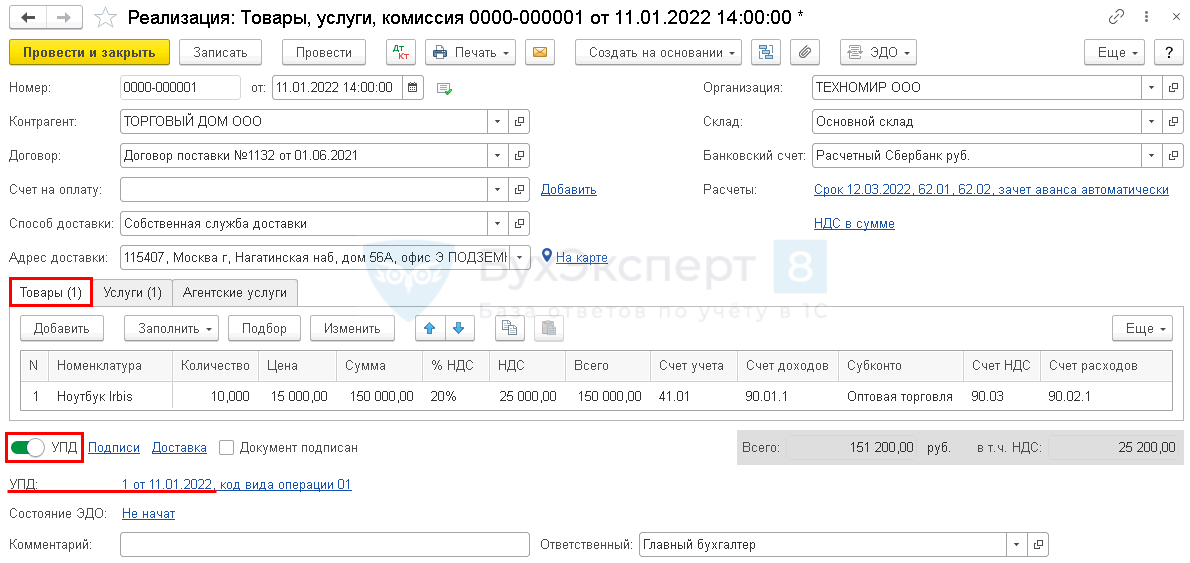 Это важно как для поставщика, так и для клиента, поскольку помогает отслеживать и регистрировать счета.
Это важно как для поставщика, так и для клиента, поскольку помогает отслеживать и регистрировать счета.
Существуют различные способы присвоения номеров счетов. Важно следить за тем, чтобы один и тот же номер счета-фактуры не присваивался более одного раза.
Существует несколько распространенных методов нумерации:
- Вы можете присвоить номера счетов последовательно . Каждому счету присваивается следующий номер в последовательности (обычно начиная с 1).
- Назначение в хронологическом порядке включает добавление даты в начале номера счета.За ним следует уникальный, скорее всего, последовательный номер. Это помогает сортировать и хранить счета по дате .
- Идентификаторы клиентов или идентификаторы проектов также могут быть добавлены в начале. Каждый клиент или проект имеет уникальный идентификатор (он может быть буквенно-цифровым), за которым следует номер счета.
Что такое адрес счета?
Есть два важных адреса , необходимых при выставлении счета за отгруженные товары.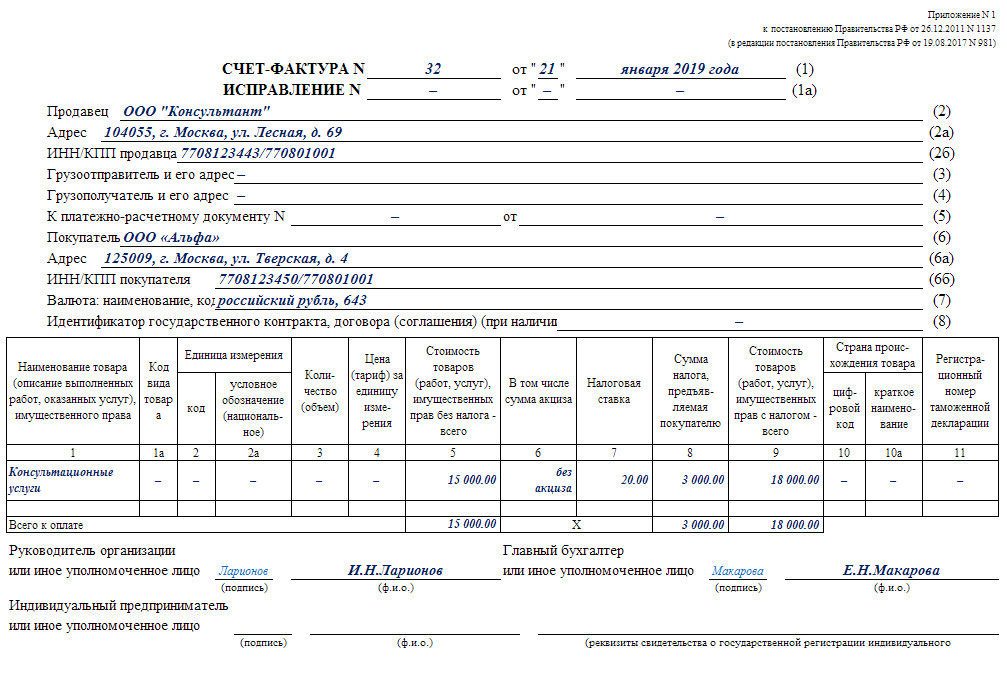 Первый — адрес выставления счета, а второй — адрес доставки.Важно помнить, что они могут не совпадать.
Первый — адрес выставления счета, а второй — адрес доставки.Важно помнить, что они могут не совпадать.
Платежный адрес — это зарегистрированный адрес компании или клиента. Это должно быть правильно для целей ведения учета и налогообложения.
Адрес доставки – это место доставки товаров. Это может быть другой адрес офиса компании, домашний адрес или даже адрес другого клиента.
Что такое дата счета?
Дата счета-фактуры является важной информацией.Это важно для точного ведения учета, а также для соблюдения налоговых и бухгалтерских требований.
Счет-фактура обычно датируется датой отгрузки товара или предоставления услуги. Затем дата платежа устанавливается относительно даты этого счета-фактуры.³
Использование программного обеспечения для выставления счетов для ускорения платежей
Программное обеспечение для выставления счетов также можно использовать для автоматизации и отслеживания обработки счетов.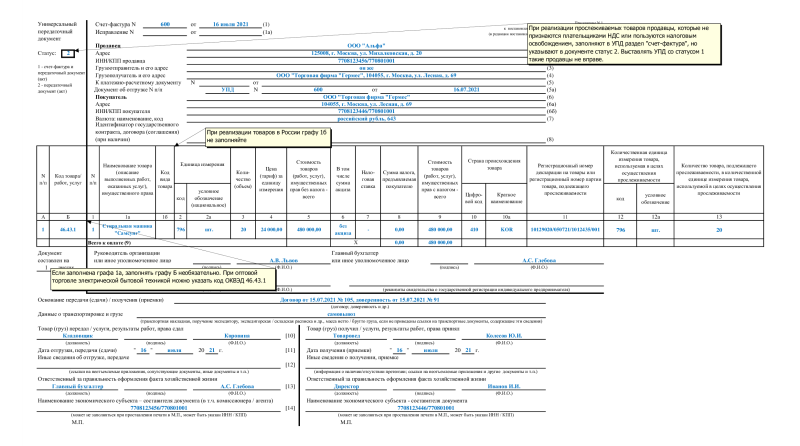 Такое программное обеспечение упрощает для компаний подготовку, управление и хранение счетов.
Такое программное обеспечение упрощает для компаний подготовку, управление и хранение счетов.
Если вы хотите использовать шаблон счета, вы можете создать его или загрузить существующий в программе для выставления счетов. Затем программное обеспечение для выставления счетов добавит важные детали к каждому счету, чтобы исключить ошибки, сделанные вручную.
Это также может облегчить клиентам оплату, поскольку такие программные продукты часто поддерживают несколько способов оплаты.
Например, вы можете добавить свои банковские реквизиты Wise Business в долларах США в шаблон счета, чтобы с легкостью получать оплату.
Упрощение работы с клиентами поможет вам быстрее получать оплату, что, в свою очередь, улучшит ваш денежный поток.
| 🔍 А вы знали? | ||||||||||||||||||
|---|---|---|---|---|---|---|---|---|---|---|---|---|---|---|---|---|---|---|
Исследования показывают, что компании на 30 % чаще получают деньги, если предлагают простую онлайн-оплату счетов.⁵
|



 Это связано с тем, что интеграция позволяет отправить заказ, созданный в Dynamics 365 Sales, после чего он синхронизируется с приложением обработки заказов, где продолжается жизненный цикл заказа.Отправленный заказ заблокирован для редактирования в Dynamics 365 Sales, кроме пользователя интеграции. Дополнительные сведения: Включить интеграцию обработки заказов на продажу
Это связано с тем, что интеграция позволяет отправить заказ, созданный в Dynamics 365 Sales, после чего он синхронизируется с приложением обработки заказов, где продолжается жизненный цикл заказа.Отправленный заказ заблокирован для редактирования в Dynamics 365 Sales, кроме пользователя интеграции. Дополнительные сведения: Включить интеграцию обработки заказов на продажу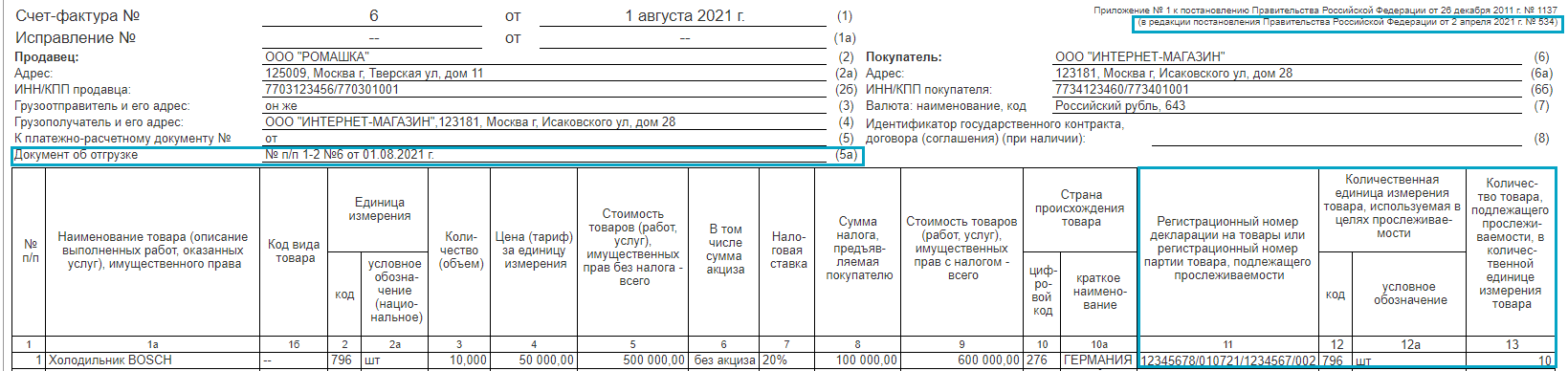
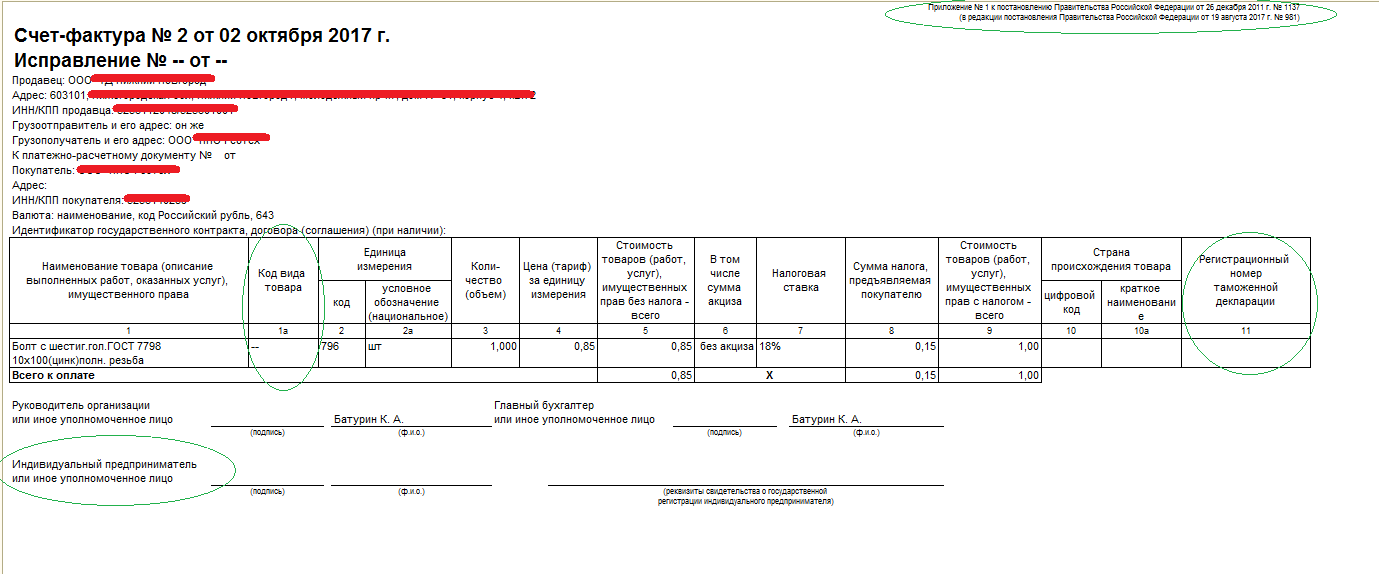 Также выберите единицу измерения товара.
Также выберите единицу измерения товара. Dynamics 365 Sales Professional не рассчитывает налог для отдельных продуктов автоматически. Тем не менее
общий налог рассчитывается автоматически на основе суммы налогов для всех отдельных продуктов в предложении, заказе или счете.
Dynamics 365 Sales Professional не рассчитывает налог для отдельных продуктов автоматически. Тем не менее
общий налог рассчитывается автоматически на основе суммы налогов для всех отдельных продуктов в предложении, заказе или счете.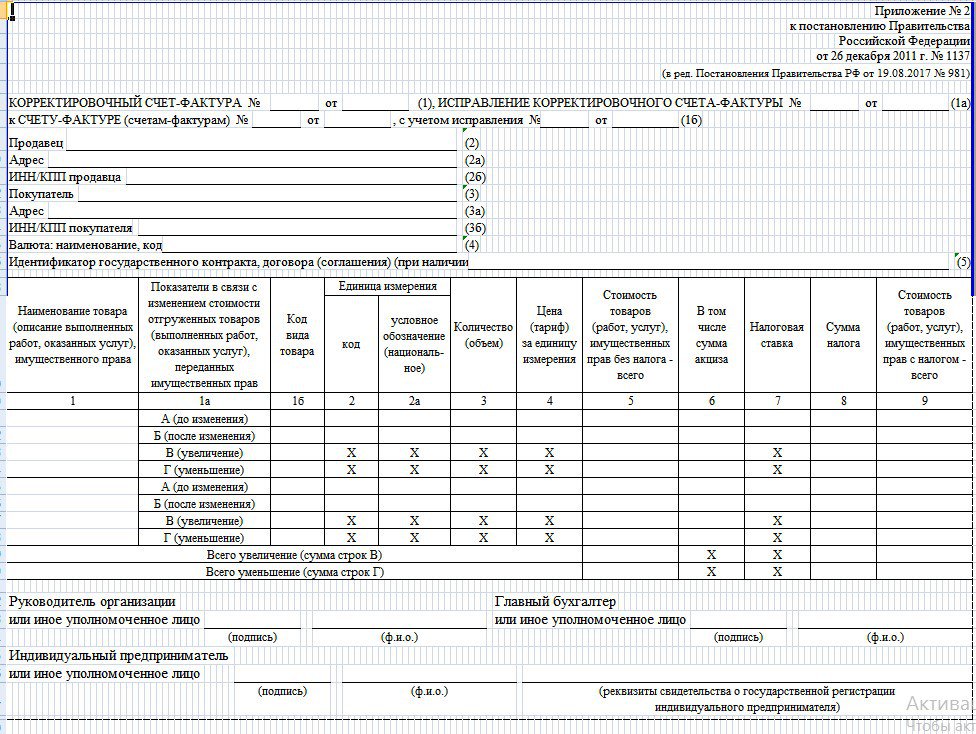

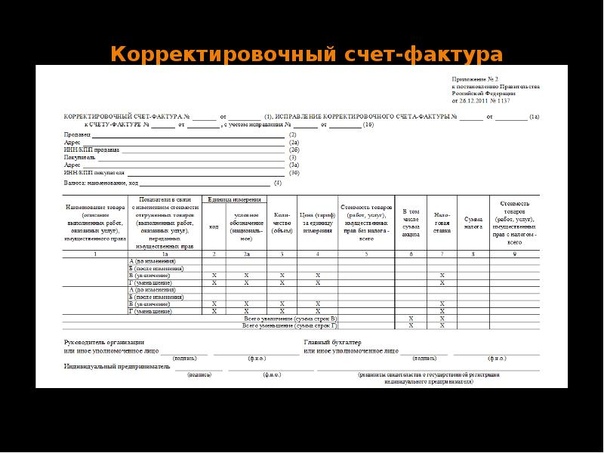
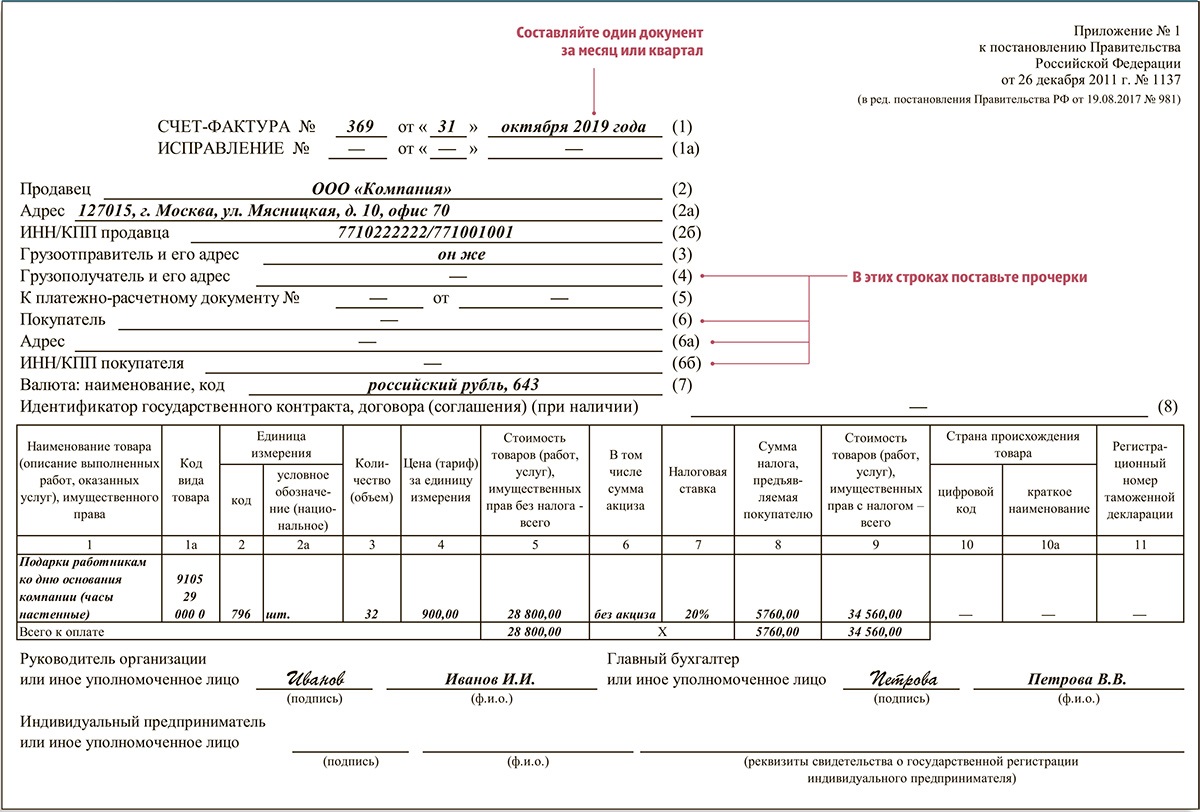
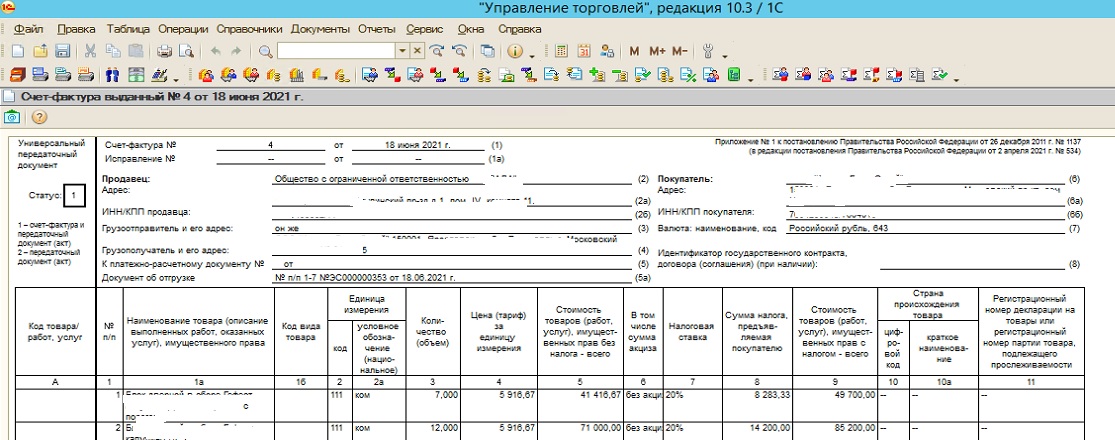 Счета-фактуры отслеживают все доходы, поступающие в бизнес. Это помогает записывать и отслеживать денежные потоки.
Счета-фактуры отслеживают все доходы, поступающие в бизнес. Это помогает записывать и отслеживать денежные потоки.




 Их можно хранить и искать в цифровом виде, при этом нет расходов или задержек на почтовые услуги или канцелярские товары.
Их можно хранить и искать в цифровом виде, при этом нет расходов или задержек на почтовые услуги или канцелярские товары.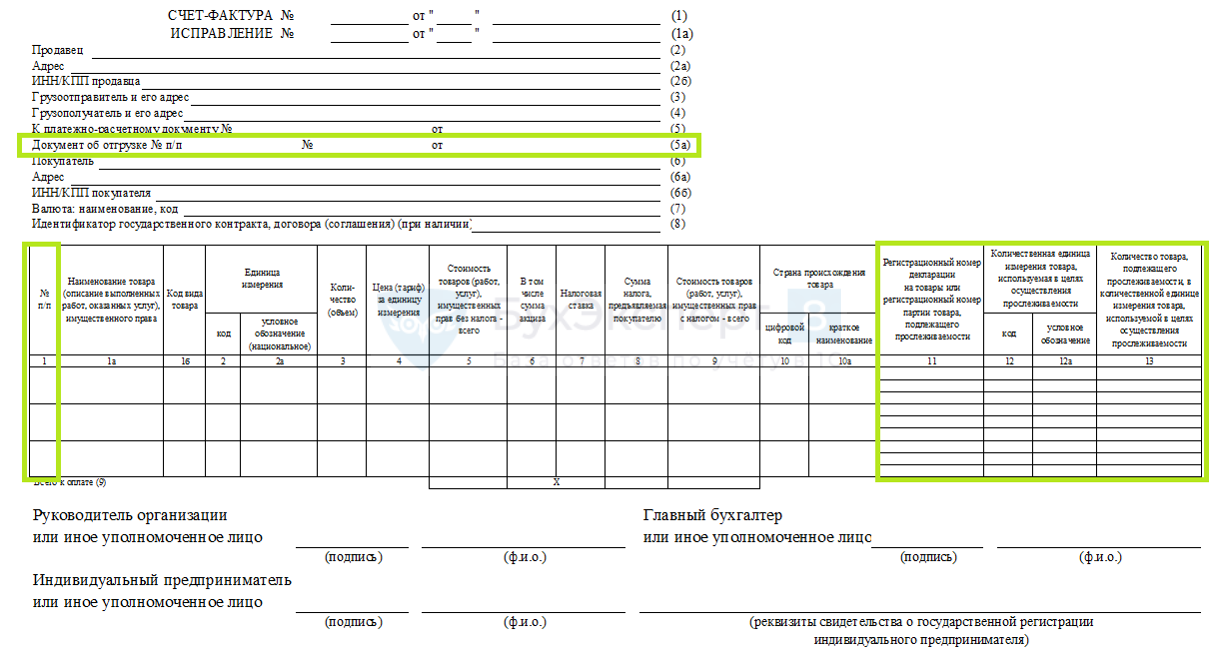
 Использование форвардного контракта на обмен (FEC) может смягчить это.
Использование форвардного контракта на обмен (FEC) может смягчить это.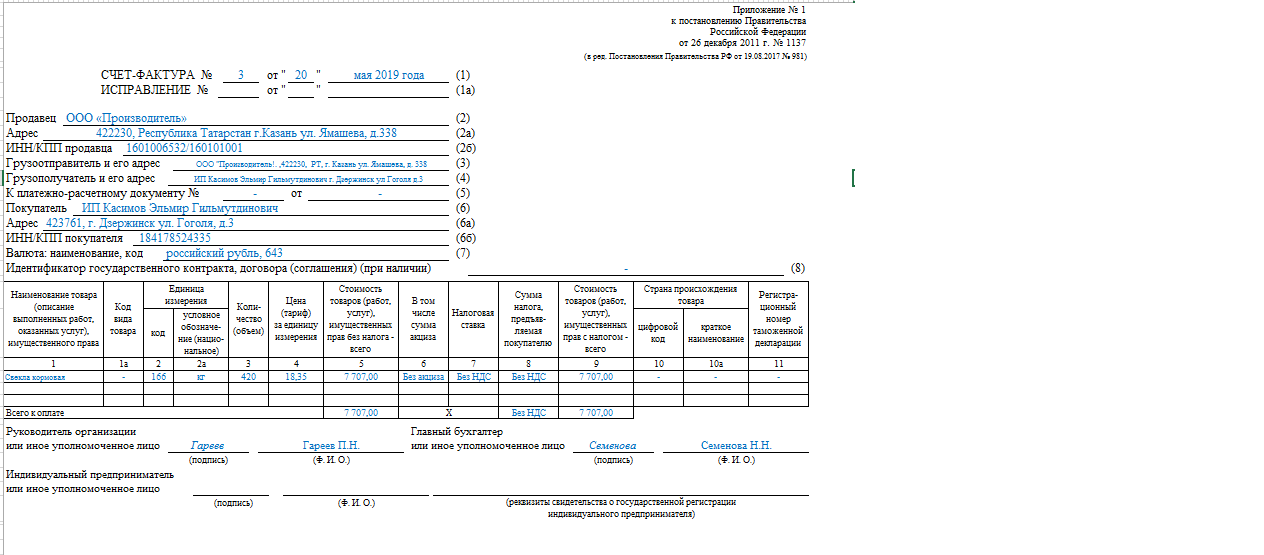 Возможно, потребуется зарегистрироваться для уплаты НДС (или другого налога с продаж) в стране, где вы ведете бизнес.⁷
Возможно, потребуется зарегистрироваться для уплаты НДС (или другого налога с продаж) в стране, где вы ведете бизнес.⁷
 Клиенты могут платить в своей местной валюте с низкими и прозрачными комиссиями — до 19 раз дешевле, чем PayPal.
Клиенты могут платить в своей местной валюте с низкими и прозрачными комиссиями — до 19 раз дешевле, чем PayPal.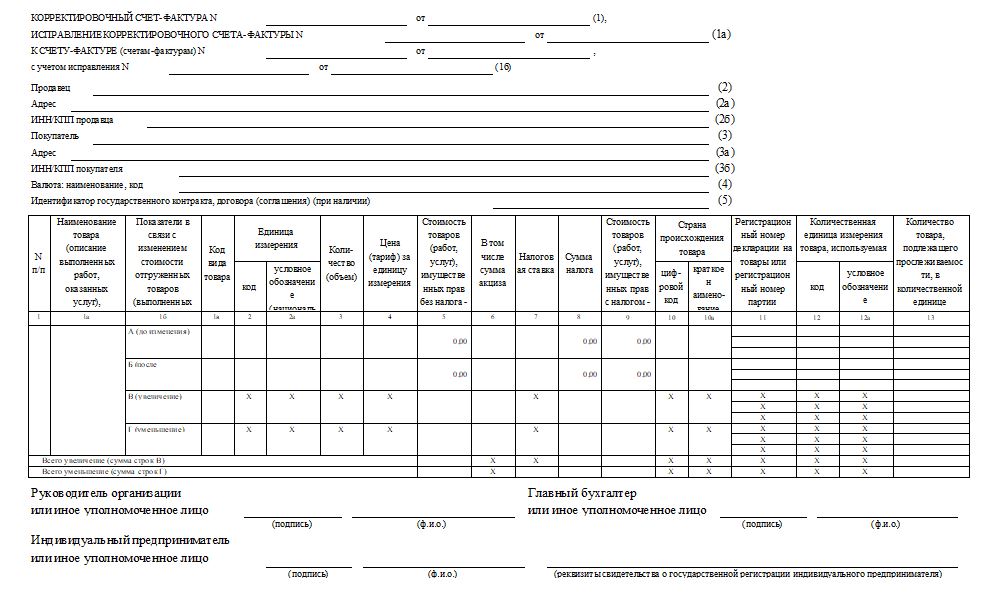
 В них указаны условия оплаты (например, при получении или в конце месяца), что поможет вам предсказать свой денежный поток и спланировать действия и расходы на него.
В них указаны условия оплаты (например, при получении или в конце месяца), что поможет вам предсказать свой денежный поток и спланировать действия и расходы на него.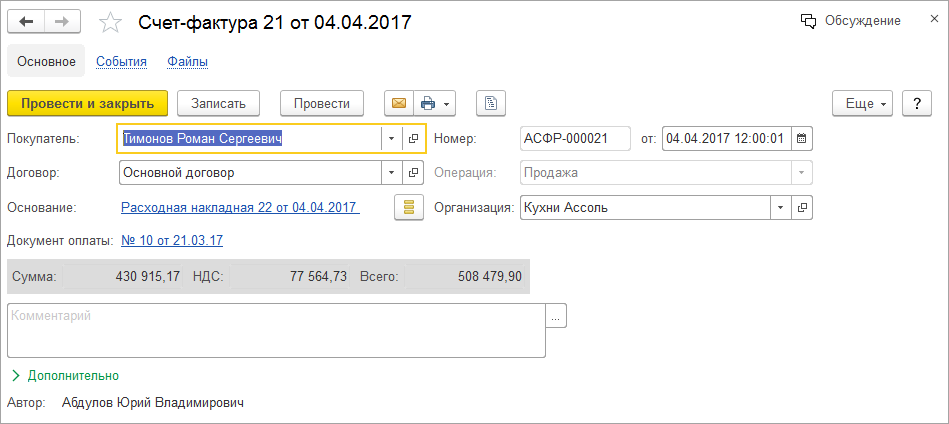 Когда вы знаете, что будет дальше, вы сможете лучше подготовить макет своего магазина, рекламные акции и штатное расписание.
Когда вы знаете, что будет дальше, вы сможете лучше подготовить макет своего магазина, рекламные акции и штатное расписание.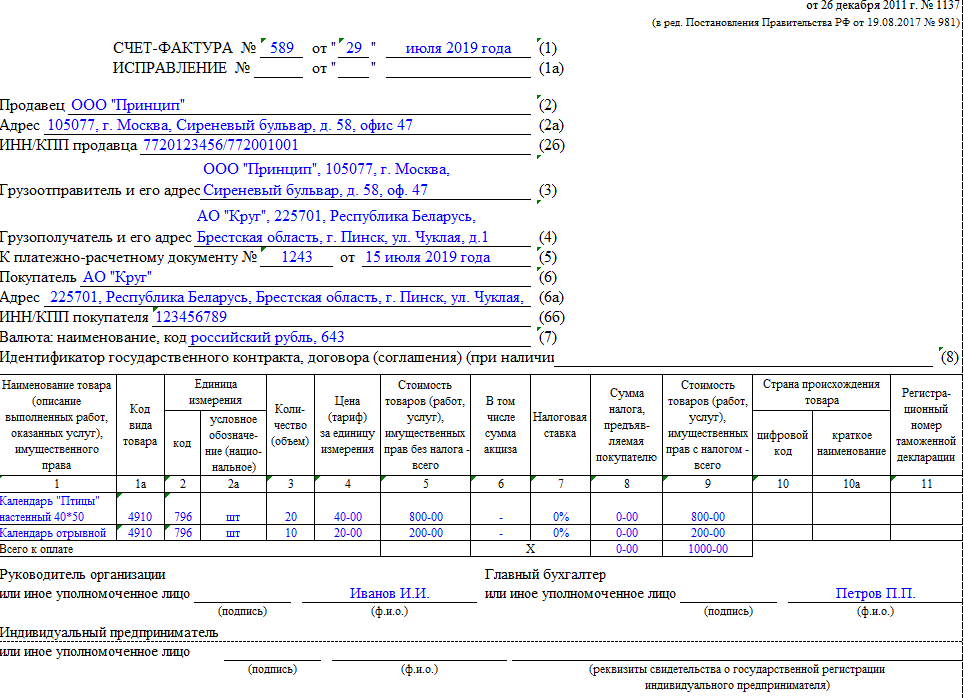 Терминология счета-фактуры
Терминология счета-фактуры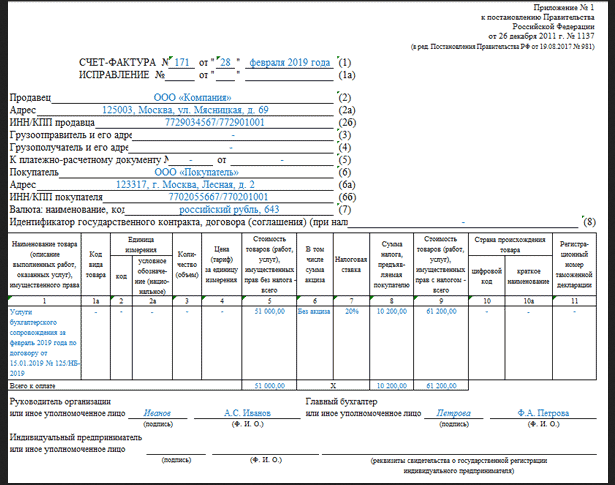 Укажите свой идентификационный номер налогоплательщика, если он у вас есть и применим к транзакции. Это должно быть расположено в верхней части счета-фактуры.
Укажите свой идентификационный номер налогоплательщика, если он у вас есть и применим к транзакции. Это должно быть расположено в верхней части счета-фактуры.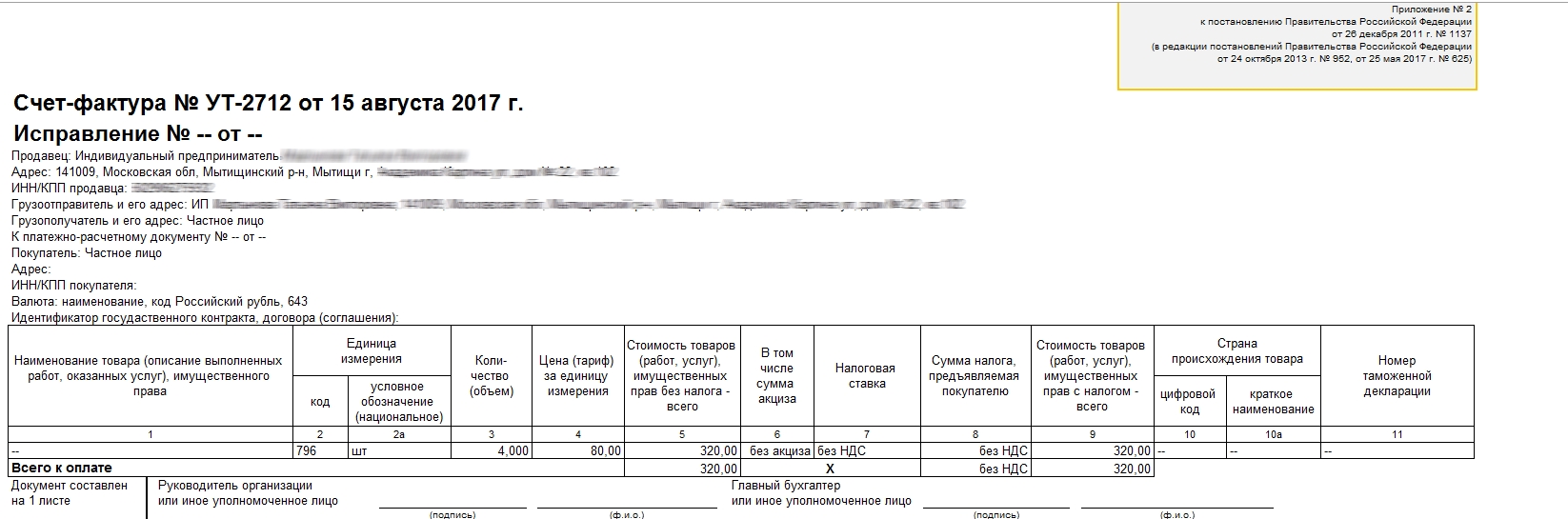 Каждая позиция также должна иметь следующие столбцы:
Каждая позиция также должна иметь следующие столбцы: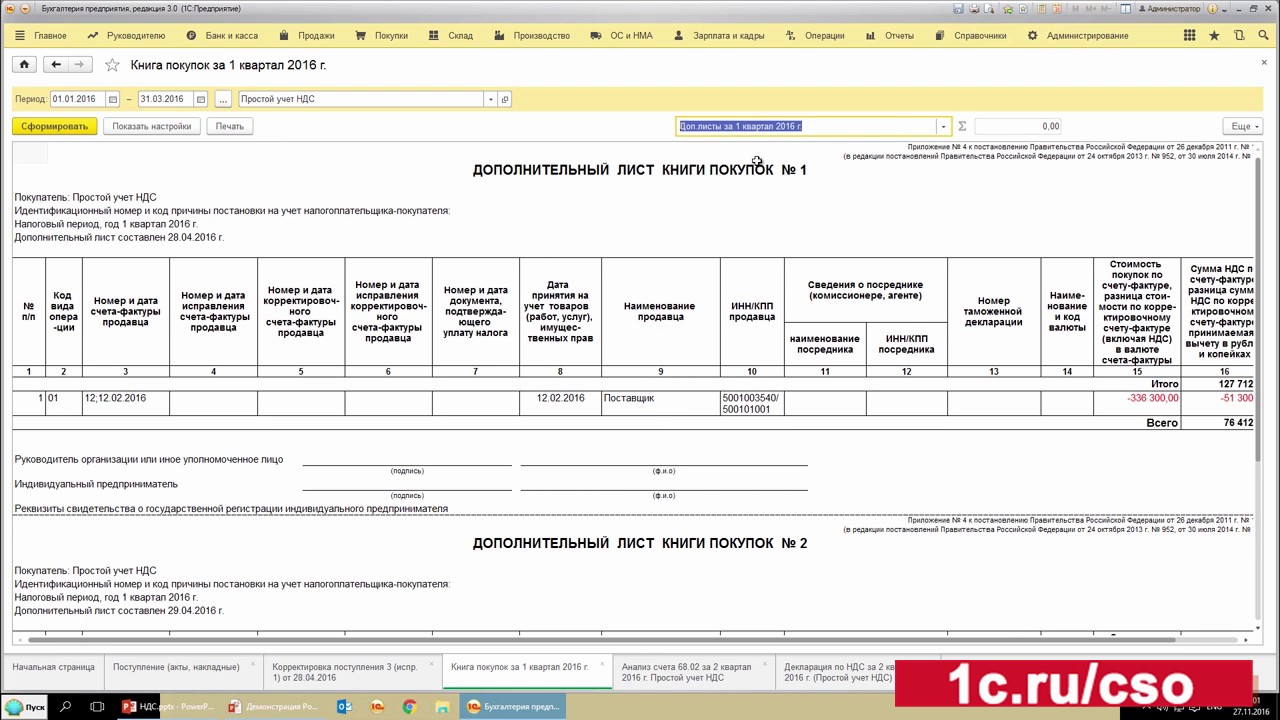
 Чаще всего это Net 7, Net 30, Net 60 и Net 90. Клиенты часто будут ждать до этой даты, чтобы произвести платеж.
Чаще всего это Net 7, Net 30, Net 60 и Net 90. Клиенты часто будут ждать до этой даты, чтобы произвести платеж.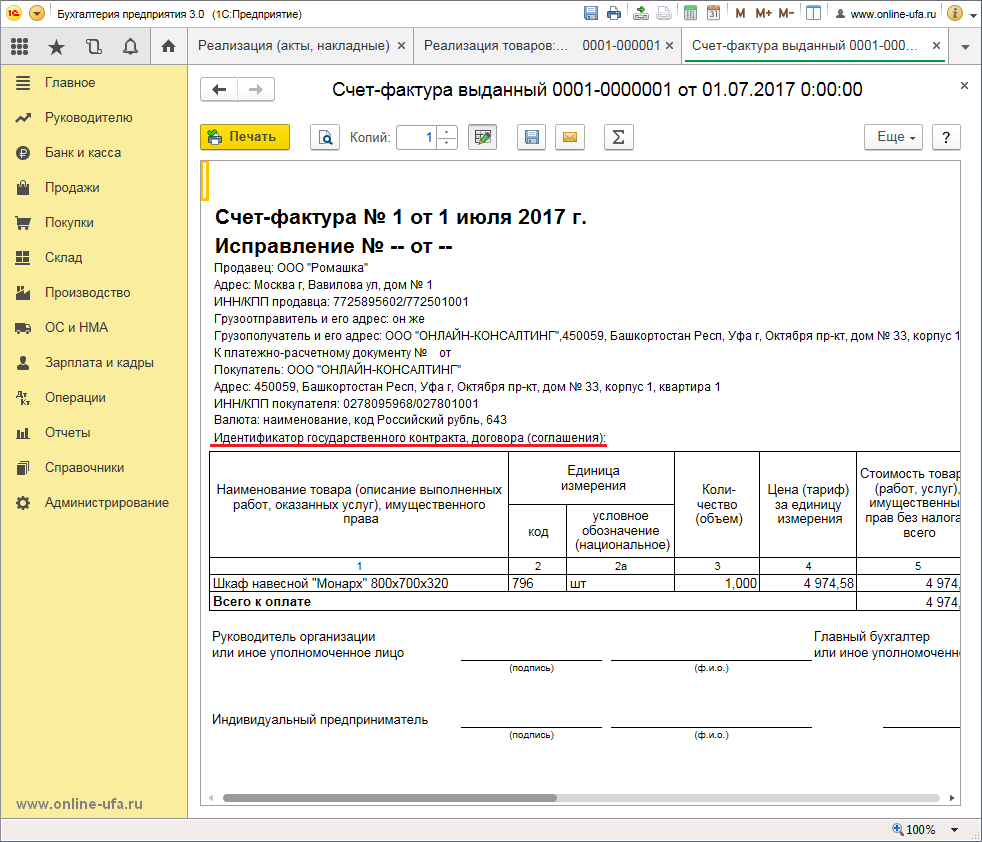
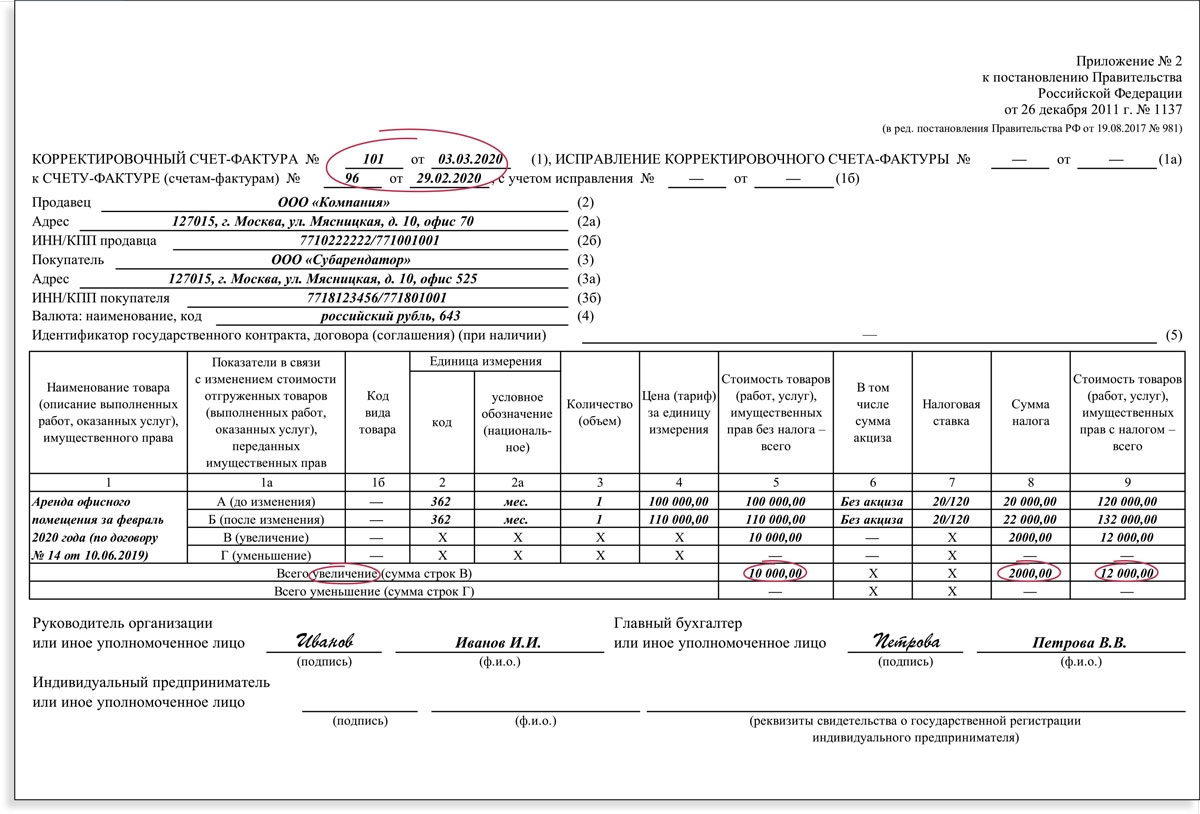 Некоторые примеры включают услуги по подписке или годовую подписку на доставку, подобную той, что предлагает ASOS.
Некоторые примеры включают услуги по подписке или годовую подписку на доставку, подобную той, что предлагает ASOS.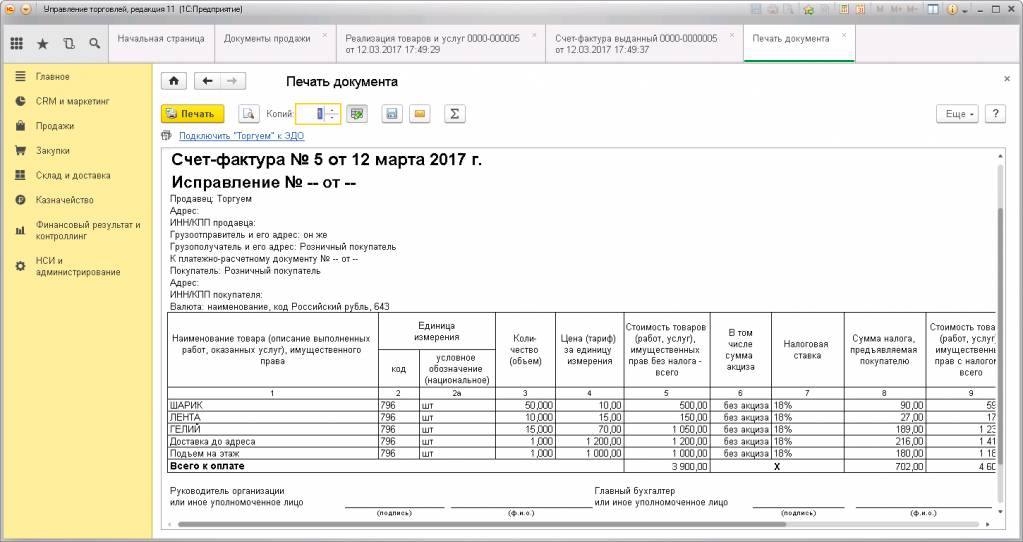 Его также называют дебетовой запиской. Он выдается, когда вам нужно увеличить сумму, которую клиент вам должен. Например, они заказали товар и получили от вас счет, но позже изменили свой заказ на более высокую сумму.
Его также называют дебетовой запиской. Он выдается, когда вам нужно увеличить сумму, которую клиент вам должен. Например, они заказали товар и получили от вас счет, но позже изменили свой заказ на более высокую сумму. Просроченные счета могут оказать огромное негативное влияние на ваш денежный поток и, как следствие, на ваш бизнес, т.е. ваша способность платить персоналу, арендной плате и поставщикам.
Просроченные счета могут оказать огромное негативное влияние на ваш денежный поток и, как следствие, на ваш бизнес, т.е. ваша способность платить персоналу, арендной плате и поставщикам.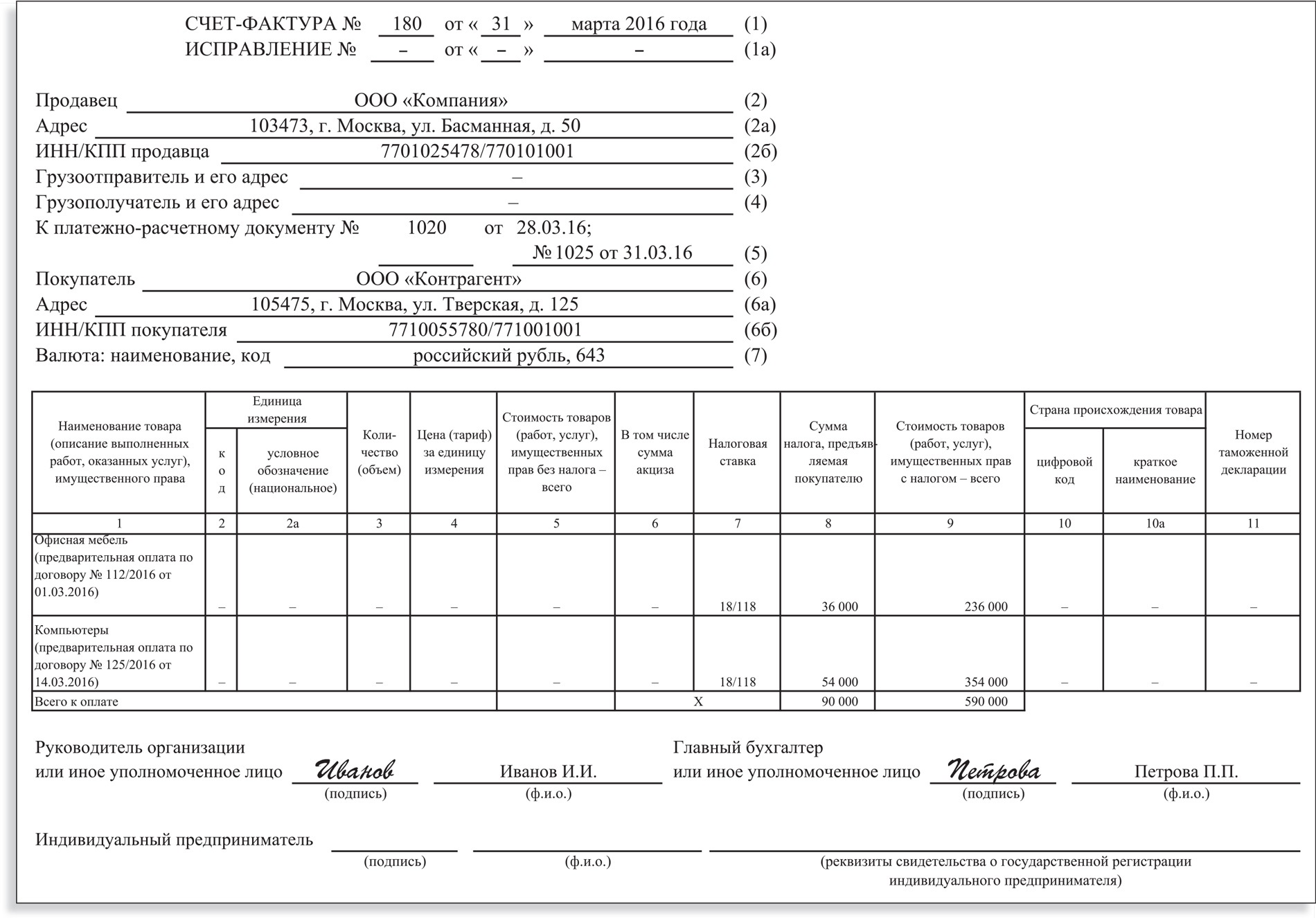 Размер шрифта не должен быть слишком маленьким, а черный текст на белом фоне лучше всего подходит для ясности и разборчивости.
Размер шрифта не должен быть слишком маленьким, а черный текст на белом фоне лучше всего подходит для ясности и разборчивости.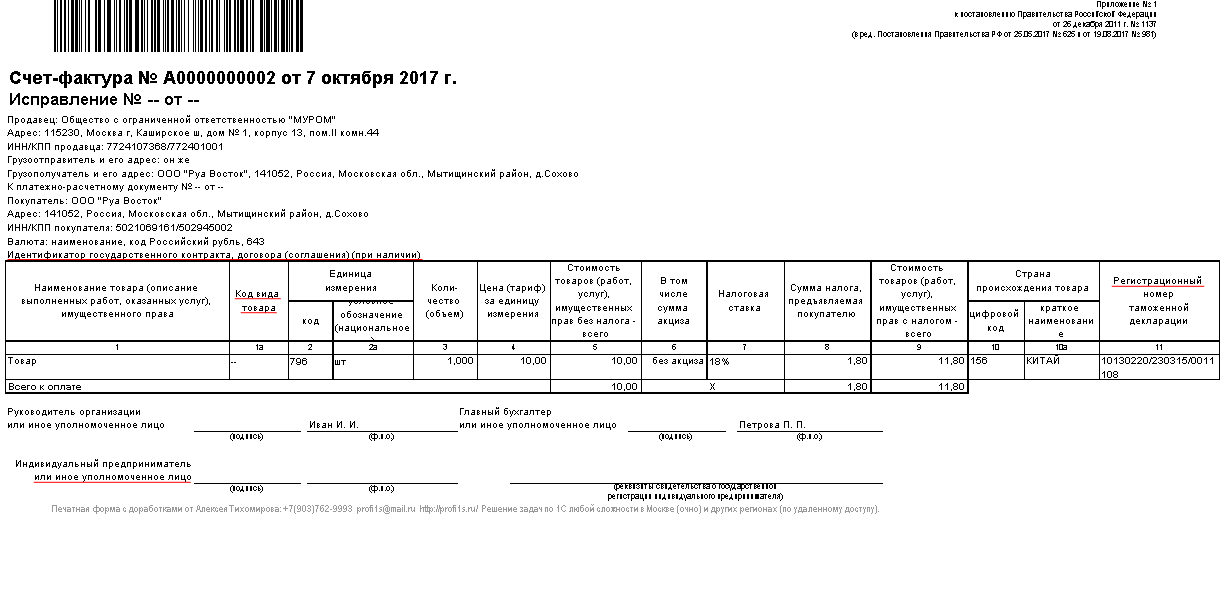 Если вы хотите стимулировать быстрые платежи, вот несколько моделей, которые помогут вам в этом:
Если вы хотите стимулировать быстрые платежи, вот несколько моделей, которые помогут вам в этом: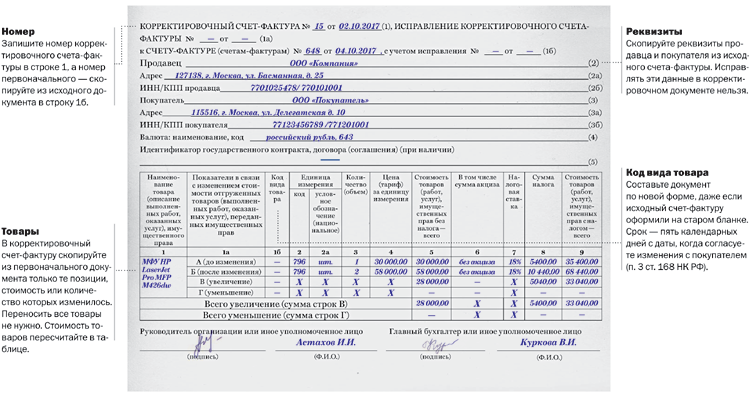 Наш генератор счетов – отличный инструмент для этого.
Наш генератор счетов – отличный инструмент для этого. От онлайн-платежей до оплаты в рассрочку клиенты оценят возможность выбора из целого ряда вариантов.
От онлайн-платежей до оплаты в рассрочку клиенты оценят возможность выбора из целого ряда вариантов.
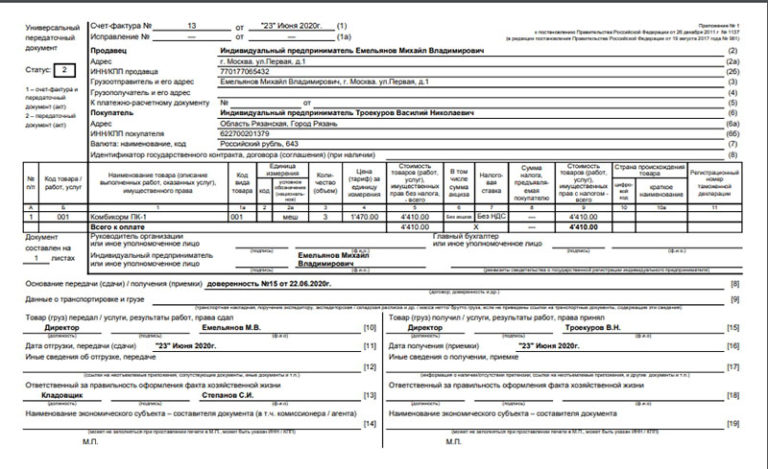 В нем перечислены продукты или услуги, продаваемые в обмен на оплату, сборы, связанные с каждым товаром, и сроки оплаты. Выставление счета — первый шаг к получению оплаты. Это помогает установить обязательство от имени покупателя заплатить своему поставщику и служит доказательством задолженности.
В нем перечислены продукты или услуги, продаваемые в обмен на оплату, сборы, связанные с каждым товаром, и сроки оплаты. Выставление счета — первый шаг к получению оплаты. Это помогает установить обязательство от имени покупателя заплатить своему поставщику и служит доказательством задолженности. 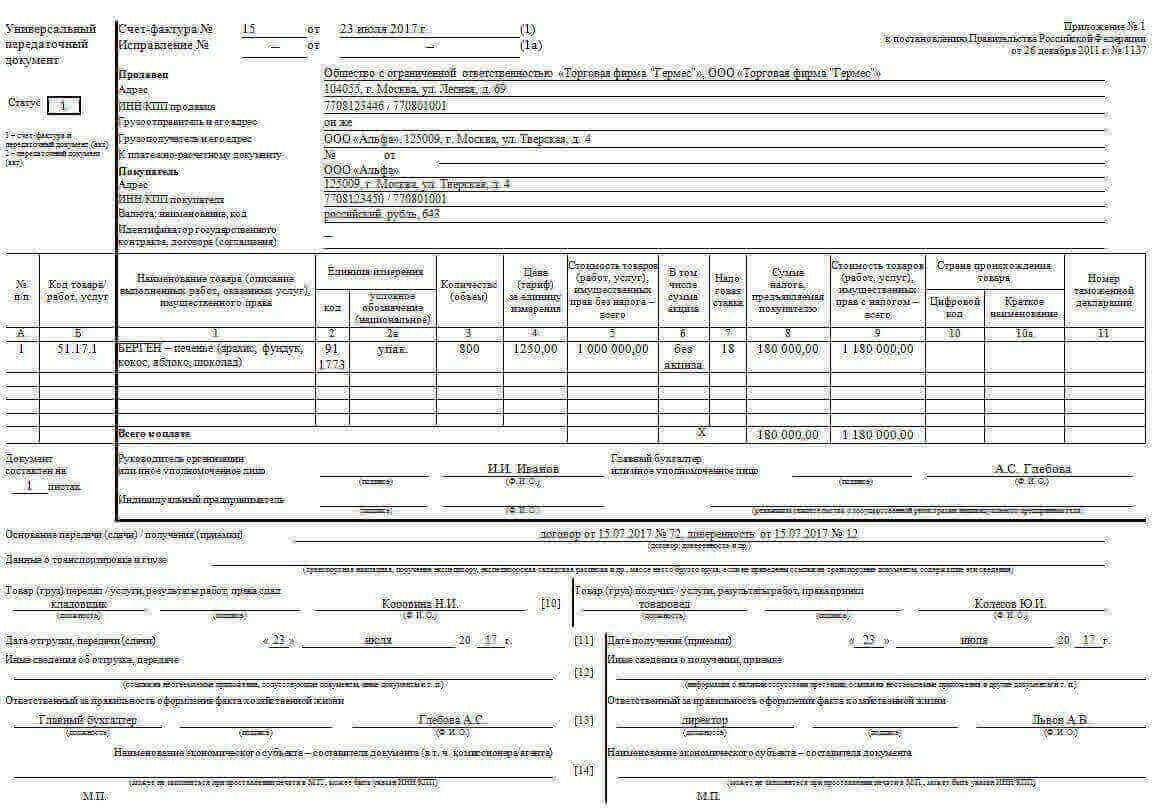 Знание основных свойств счета-фактуры поможет компаниям лучше понять весь процесс выставления счетов-фактур и чувствовать себя уверенно при создании, анализе и распространении счетов-фактур среди своих клиентов.
Знание основных свойств счета-фактуры поможет компаниям лучше понять весь процесс выставления счетов-фактур и чувствовать себя уверенно при создании, анализе и распространении счетов-фактур среди своих клиентов.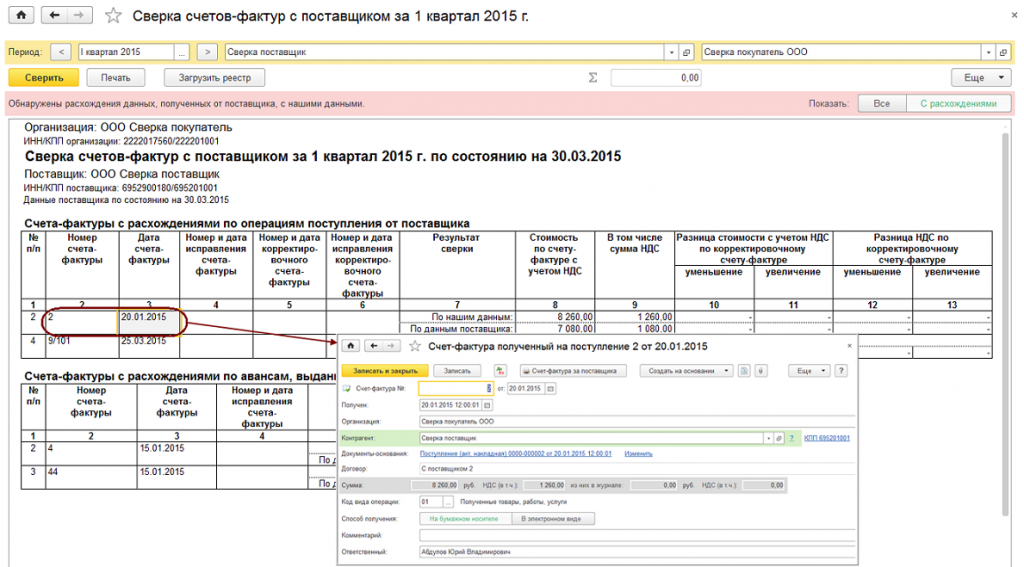
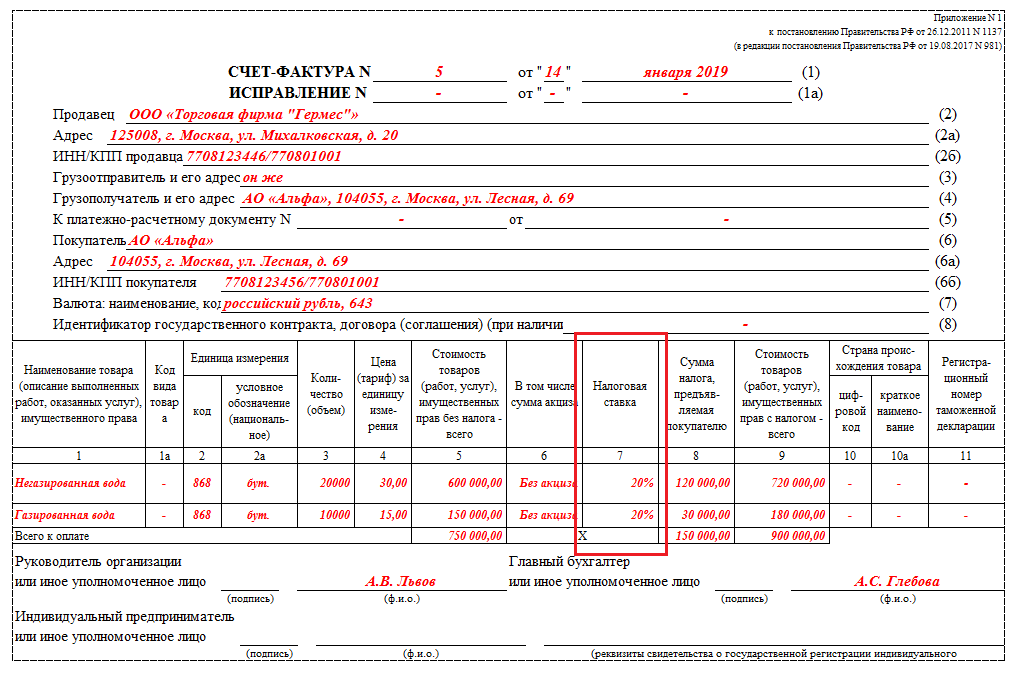
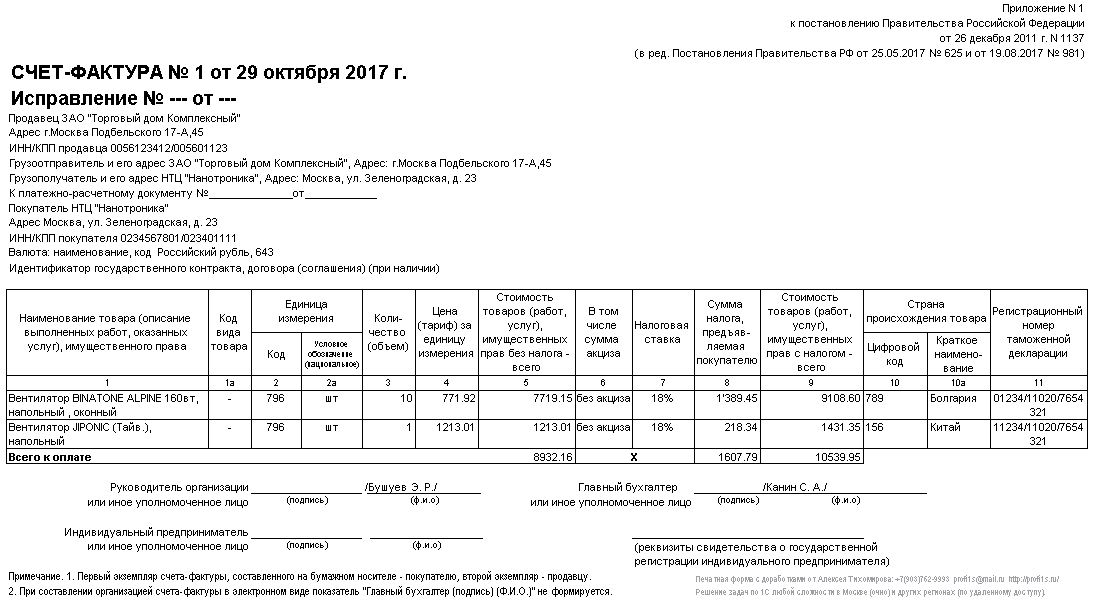 Во многом это связано с тем, что клиенты просто забывают заплатить или не получают счет с самого начала. Полностью предотвратите эту проблему, убедившись, что ваши счета сразу попадут в руки ваших клиентов.
Во многом это связано с тем, что клиенты просто забывают заплатить или не получают счет с самого начала. Полностью предотвратите эту проблему, убедившись, что ваши счета сразу попадут в руки ваших клиентов.  Дата поставки дает ясность в отношении того, когда на самом деле была совершена покупка, в то время как дата создания счета является здесь более важной записью, поскольку она представляет собой день, когда эта транзакция была официально зарегистрирована.
Дата поставки дает ясность в отношении того, когда на самом деле была совершена покупка, в то время как дата создания счета является здесь более важной записью, поскольку она представляет собой день, когда эта транзакция была официально зарегистрирована.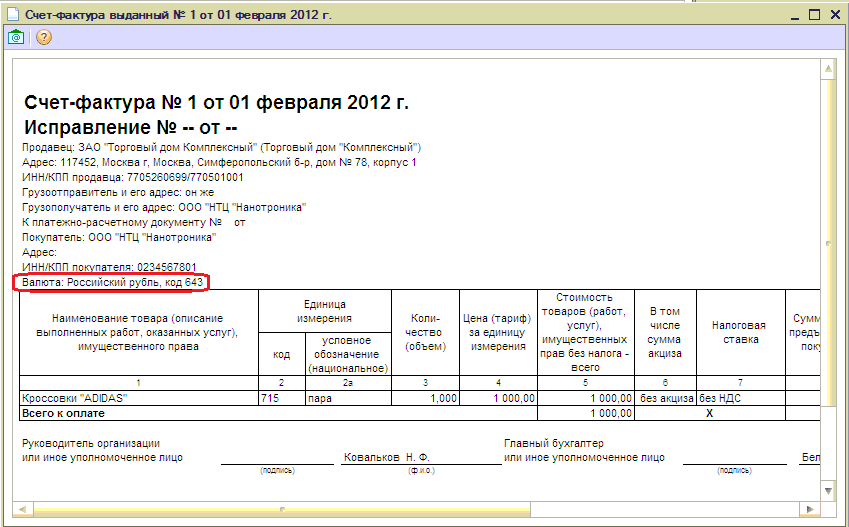 е. показываете первоначальную сумму за вычетом суммы скидки и новой общей суммы).
е. показываете первоначальную сумму за вычетом суммы скидки и новой общей суммы). 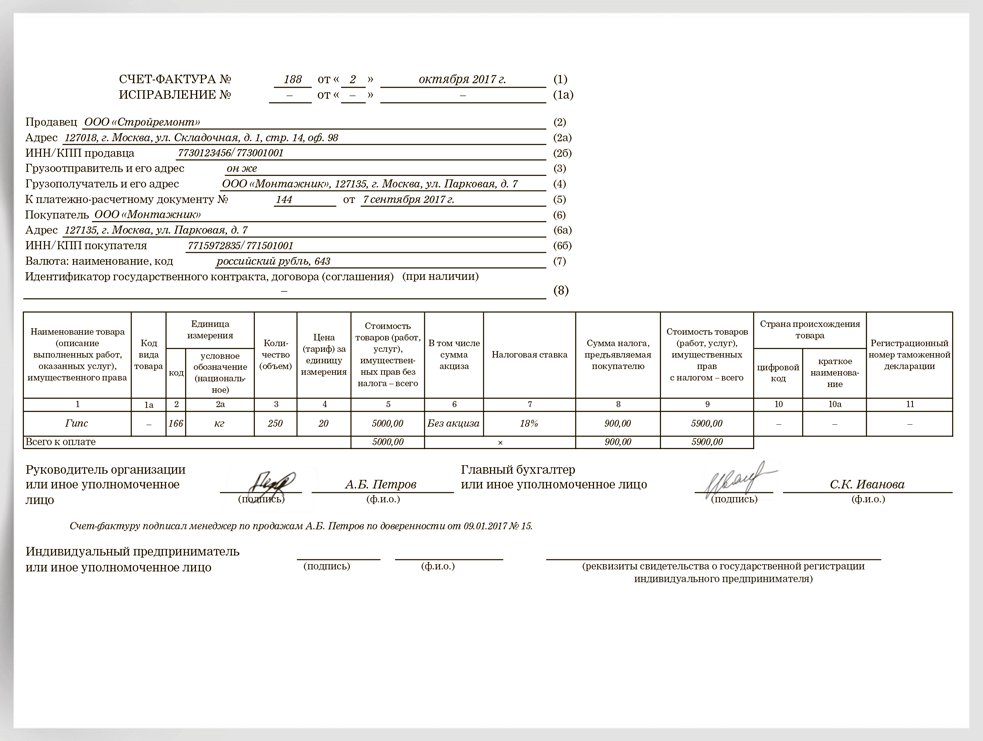
 Номер счета-фактуры используется в качестве подтверждения.
Номер счета-фактуры используется в качестве подтверждения.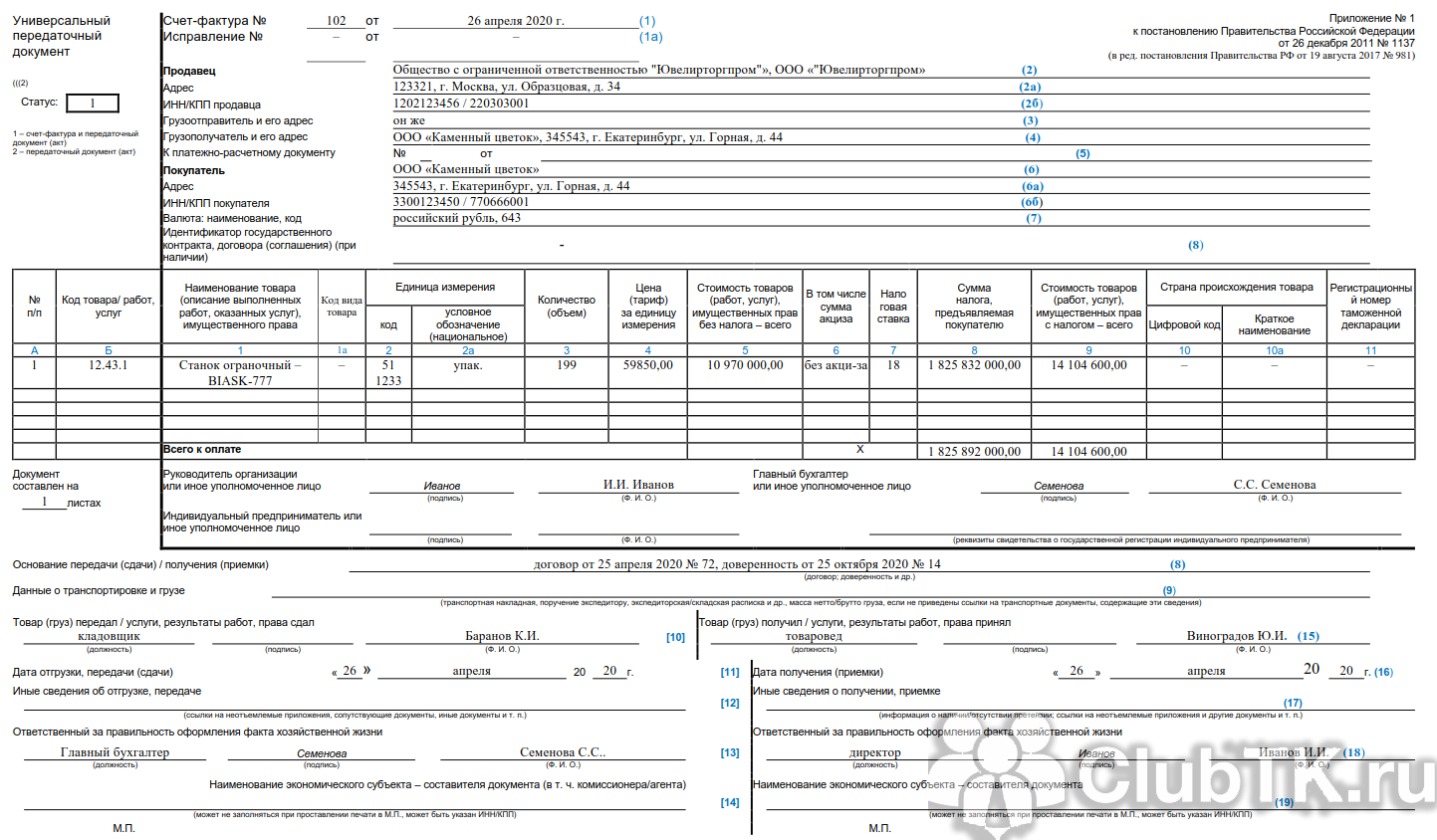 Несмотря на их сходство, между каждым из этих документов есть важные различия, и все они служат уникальной цели.
Несмотря на их сходство, между каждым из этих документов есть важные различия, и все они служат уникальной цели.